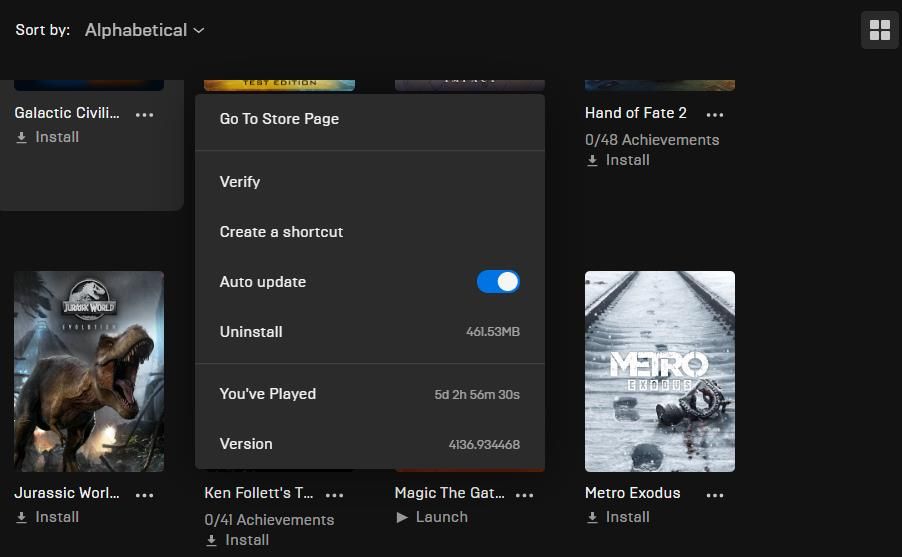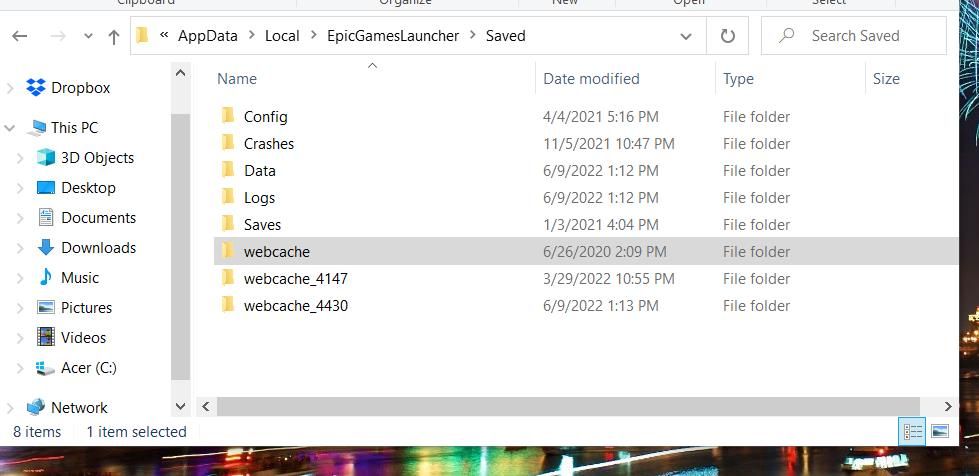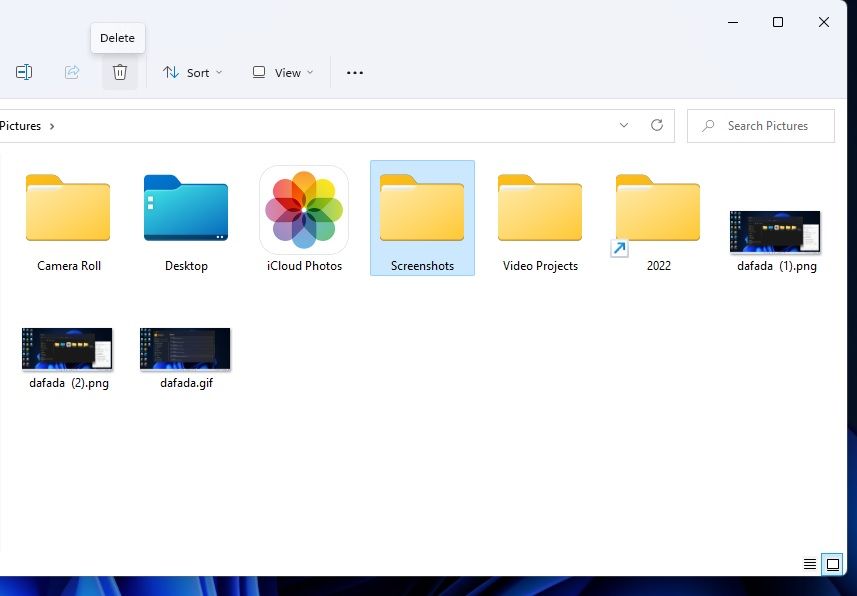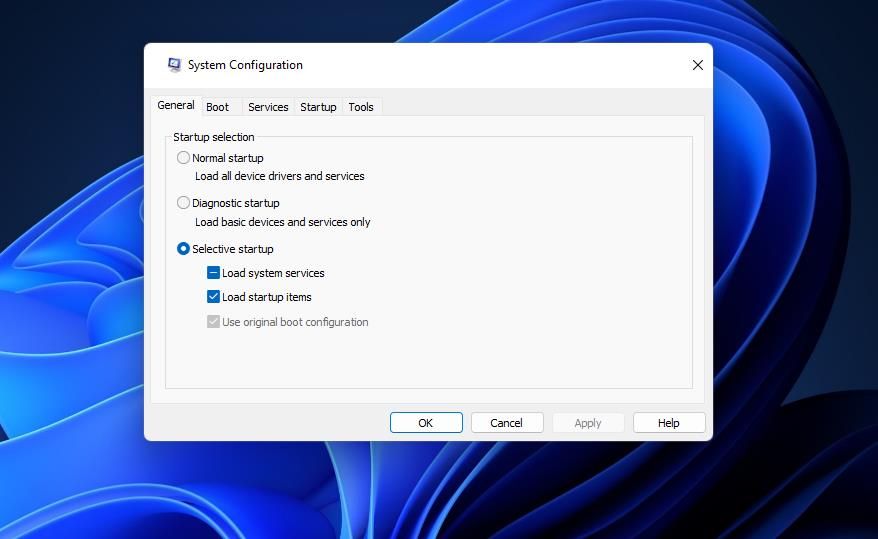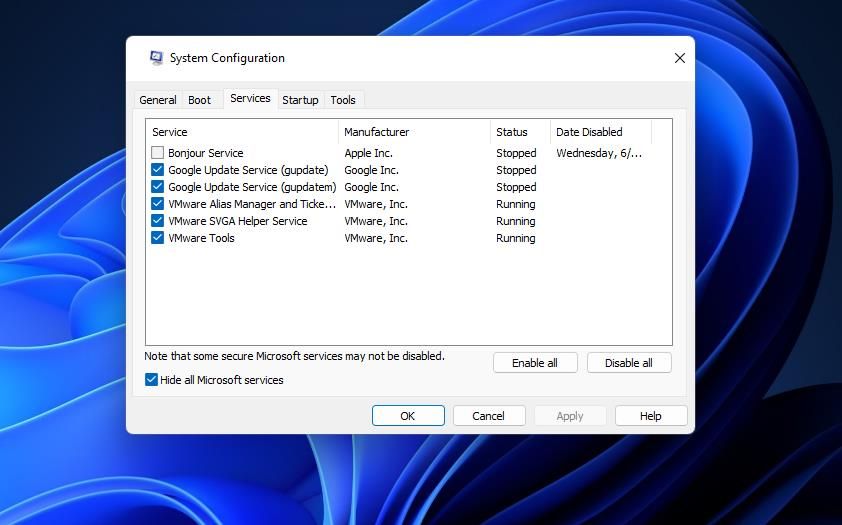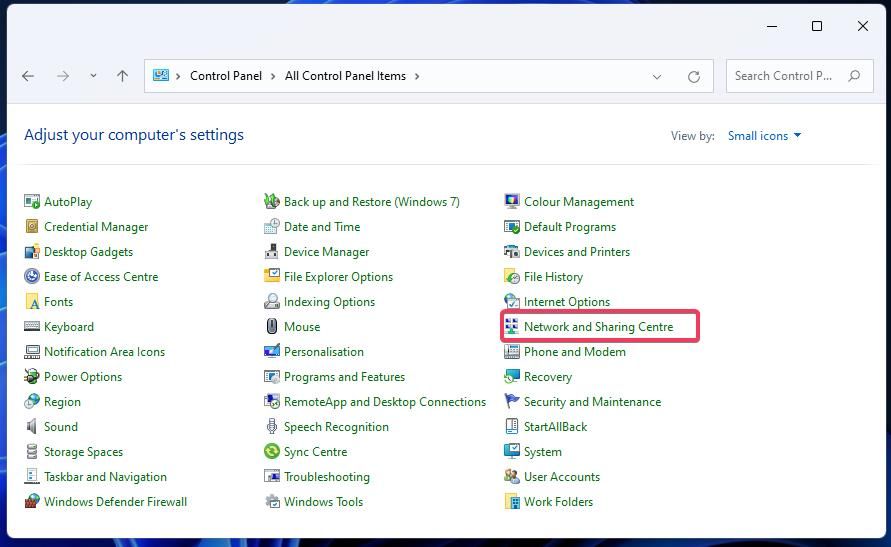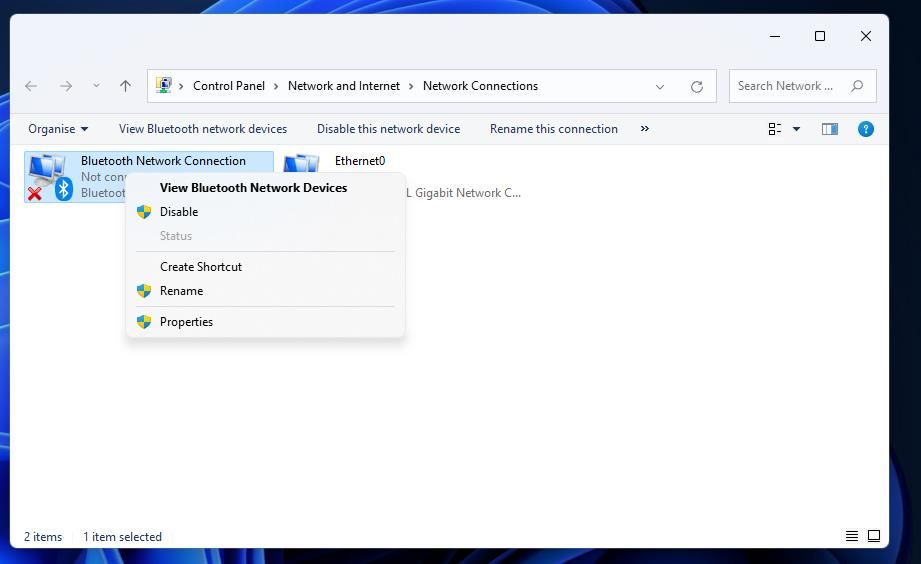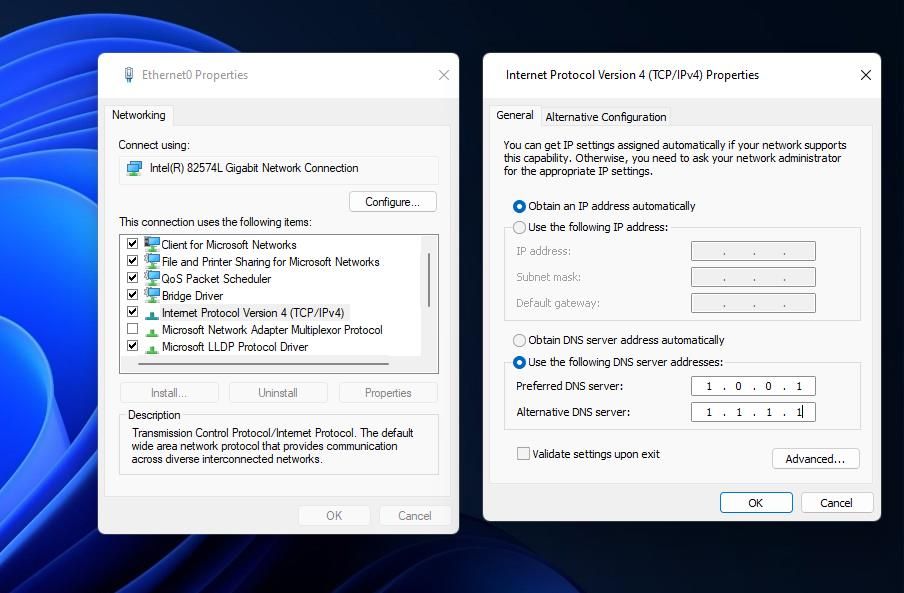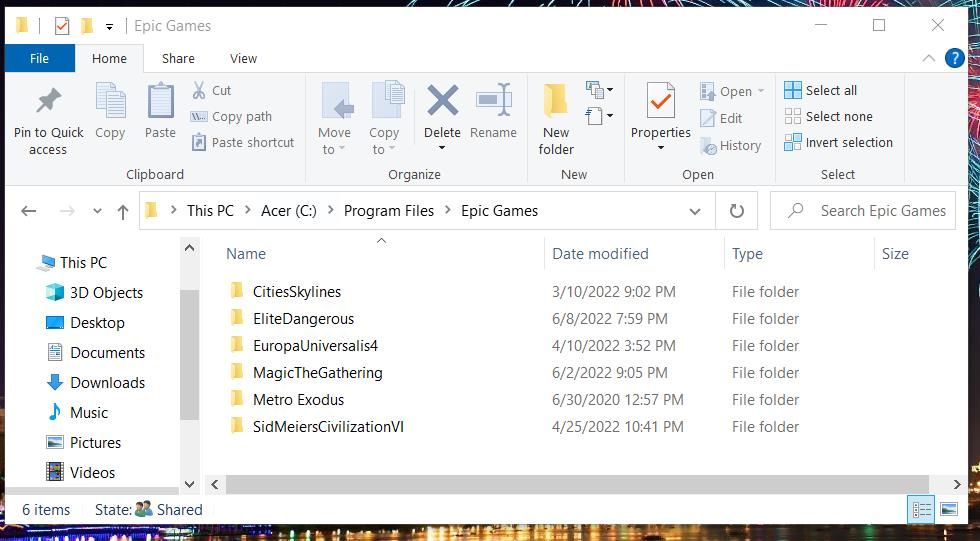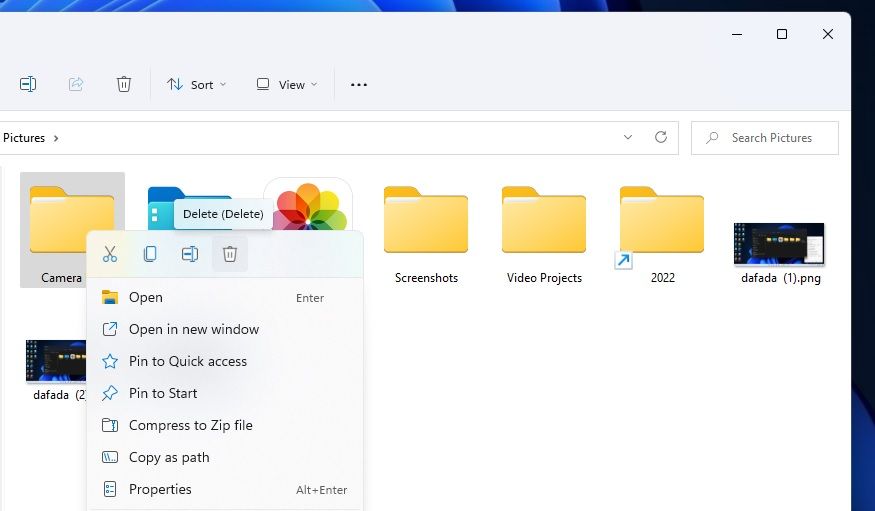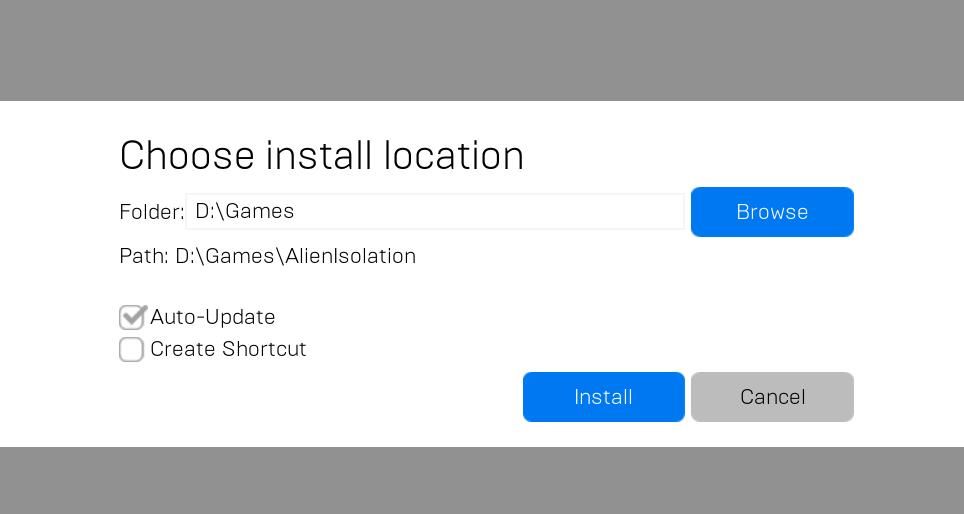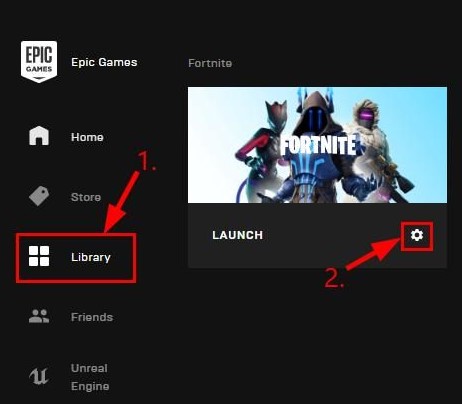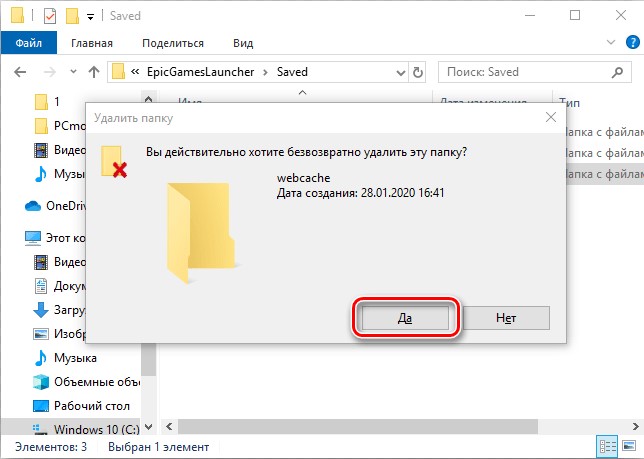Игроки на ПК, пытающиеся запустить игру через программу запуска Epic Games, могут столкнуться с кодом ошибки LS-0014, «Файл не найден на их игровом компьютере с Windows 10 или Windows 11». В этом посте представлены наиболее подходящие решения этой проблемы.
Ошибка запуска, не удалось запустить Unreal Engine, проверьте код ошибки установки LS-0014

Эта ошибка означает, что игра, которую вы пытаетесь запустить, не может найти файл или каталог, на которые она указывает.
Почему Epic Games сообщает об ошибке местоположения установки?
Когда вы сталкиваетесь с этой ошибкой, это просто означает, что программе установки игры не удается найти папку, в которую игра должна быть установлена. Это связано с тем, что система не позволяет программе установки игры создавать или устанавливать файлы по пути к папке по умолчанию, указанному самой установкой игры. Чтобы решить эту проблему, вы можете указать другой путь / папку для установки на локальном диске.
Если вы столкнулись с этим Код ошибки Epic Games LS-0014, файл не найден проблему, вы можете попробовать наши рекомендуемые решения ниже в произвольном порядке и посмотреть, поможет ли это решить проблему.
- Проверьте файлы игры
- Отключить антивирусное ПО
- Очистите систему загрузки и запустите игру
- Удалите и переустановите игру
Давайте посмотрим на описание процесса, связанного с каждым из перечисленных решений.
1]Проверьте файлы игры
Чтобы проверить файлы игры на ПК с Windows 10/11, выполните следующие действия:
- Откройте программу запуска Epic Games.
- Щелкните Библиотека.
- Нажмите на многоточие (три горизонтальные точки) рядом с игрой, которую хотите проверить.
- Щелкните Подтвердить.
В зависимости от размера игры этот процесс может занять некоторое время. После завершения операции проверки перезапустите игру. Игра должна запуститься без ошибок. В противном случае попробуйте следующее решение.
2]Отключить антивирусное ПО
Известно, что стороннее программное обеспечение безопасности иногда мешает работе некоторых приложений или игр, установленных на вашем ПК с Windows. Итак, возможно, если у вас установлен какой-либо сторонний AV, программное обеспечение может блокировать запуск Epic Games Launcher игры, в которую вы хотите играть. В этом случае вы можете временно отключить программное обеспечение AV — найдите его значок в области уведомлений или на панели задач на панели задач (обычно в правом нижнем углу рабочего стола). Щелкните значок правой кнопкой мыши и выберите вариант отключения или выхода из программы.
3]Очистите систему загрузки и запустите игру.
Некоторые фоновые приложения могут вызывать сбои в открытии игры. В этом случае вы можете выполнить чистую загрузку устройства с Windows 10/11, а затем снова попробовать запустить игру. Если проблема не исчезнет, попробуйте следующее решение.
4]Удалите и переустановите игру.
Это решение требует, чтобы вы удалили и переустановили проблемную игру, если проверка файлов игры не решает проблему.
Чтобы удалить и переустановить игру на ПК с Windows, сделайте следующее:
- Щелкните правой кнопкой мыши значок Epic Games Launcher в системе.
- Нажмите «Выход», чтобы закрыть программу запуска Epic Games.
- Найдите папку, в которую вы установили свою игру.
Каталог установки по умолчанию: C: Program Files Epic Games
- В этом месте щелкните правой кнопкой мыши папку с игрой и нажмите Удалить.
Кроме того, вы можете использовать программу удаления стороннего программного обеспечения для удаления игры.
- Перезапустите программу запуска Epic Games.
- Переустановите игру и попробуйте запустить игру.
Надеюсь это поможет!
Почему у меня нет разрешения играть в Fortnite?
Ошибка «У вас нет разрешения на игру в Fortnite» возникает, если ваша учетная запись Epic Games связана с другими учетными записями. Проблема возникает из-за несоответствия между учетными записями. Потенциальное решение — отменить связь с адресом электронной почты, который вы использовали ранее, это может помочь вам исправить ошибку.
Связанное сообщение: Исправьте код ошибки Epic Games LS-0013.
 .
.
Обновлено: 27.01.2023
Одна из самых известных игр в жанре Battle Royale – Fortnite от студии Epic Games. Она быстро приобрела миллионы фанатов и стала обладателем золотой медали в своей нише. Постоянное обновление контента, динамичность событий и скромные системные требования – главные достоинства игры. Однако, и у нее бывают сбои. Так некоторые геймеры не могут войти в нее из-за назойливой ошибки LS-0013. Игроки со всего мира упоминали об этой проблеме.
Удалось выяснить, что существует 3 причины появления ошибки: отсутствие файлов игры, излишние права для запуска приложения или сбои в драйверах компонентов ПК. Зная «врага в лицо», не составляет большого труда подобрать исправления ошибки Fortnite LS-0013.
Вручную удалите игру и установите её повторно
Если проверка файлов игры не помогла устранить проблему, попробуйте удалить файлы игры с компьютера вручную.
- Выйдите из программы запуска Epic Games, щёлкнув правой кнопкой мыши по значку на панели задач и выбрав в появившемся меню пункт Выход.
- Найдите папку, в которую установили игру.
Примечание. Папка установки по умолчанию — C:Program FilesEpic Games
Щёлкните папку с игрой правой кнопкой мыши и выберите команду Удалить.
Перезапустите программу запуска Epic Games.
Переустановите игру и попробуйте её запустить.
Проверьте файлы игры
В ходе проверки выясняется наличие всех необходимых для правильной работы игры файлов. Такая проверка должна помочь наладить корректную работу игры.
В зависимости от размера игры этот процесс может занять некоторое время. Попробуйте ещё раз запустить игру, как только завершится проверка.
Disable background applications
Some background applications such as Antiviruses have caused this error to occur. Follow the instructions here to disable your background apps.
Эта ошибка означает, что игра, которую вы пытаетесь запустить, не может найти файл или папку, на которые она указывает.
Verify the game files
Verifying your game files ensures your game has all the necessary files to run properly and hopefully should get the game working as expected.
Depending on the size of the game this process may take a while. Once it’s done try to launch your game.
Отключите фоновые приложения
Эта проблема была вызвана одним из ваших фоновых приложений, например, антивирусом. Следуйте инструкциям, описанным в статье здесь, чтобы отключить ваши фоновые приложения.
GTA 5 ошибка LS-0018 и надпись «ОШИБКА ЗАПУСКА, ПО GTA 5 уже запущено, Код ошибки LS-0018». Да что не так с той игрой? Что только не перепробовал всегда заканчивается одним и тем же «Ошибка LS-0018». Помогите люди добрые! Игра не пиратка не с торрента. Что делать ума не приложу.
помогает переустановка лаунчер рокстар и социал клаб. только на один раз. т. е. при следующем входе в игру, ошибка повторится (((
В ДИСПЕТЧЕРЕ РОКСТАР ГЕЙМС ВЫРУБИ И ЗАНОВО ВКЛЮЧИ. ПОЛНОСТЬЮ ВСЕ СЛУЖБЫ ВЫРУБИ
просто GTAlauncher неустанавливать в корневую папку игры а создать отдельную и все заработает!
Откройте диспетчер задач и закройте рокстар геймс и все службы и по зановой войдите в него и усе
Не помогает ничего, ни переустановка ни закрытие в диспетчере, клиент с Эпика
Это проблема с ублюдским эпик геймсом. У меня тоже самое, только с цивой.
все херня, помогло перед запуском лаунчера, я сначала открыл ESG, до этого тоже аж до дрожжи психовал, а теперь с первого раза залетает! удачи!)))
решил за 10 минут вопрос.
просто GTAlauncher неустанавливать в корневую папку игры а создать отдельную и все заработает!
Нашёл способ решить данную проблему. Надо перекинуть папку GTA5Launcher по этому пути C:Program Files(x86)GTA5Lancher, так же у вас появилась папка GTA5RP(где-то на компе XD) её нужно закинуть в любую папку на диск С, ну или просто в корень диска!
конченый эпик геймс, у меня такой ошибки вообще не было, а сейчас после выхода из любой игры в эпике пишет под игрой»запуск» и код ошибки ls-0018.
Решение 3: запуск Epic Games Launcher и Fortnite без прав администратора
Многие геймеры уже привыкли запускать приложения с привилегиями администратора. Однако, в силу различных технических неполадок системы Fortnite из-за повышенных прав может выдавать «ошибку запуска LS-0013».
Что нужно сделать:
- Открыть через проводник папку с игрой, обычно это «Fortnite FortniteGame Binaries Win64.
- Найти исполняемый файл «FortniteClient-Win64-Shipping.exe», кликнуть по нему ПКМ и открыть в «Свойства».
- Перейти на вкладку «Совместимость» и снять флажок с пункта «Выполнять эту программу от имени администратора».
- Запустить Fortnite
Вот и все, теперь любимая игра Fortnite работает и позволяет снова погрузиться в масштабные баталии. Сейчас самое время попробовать занять ТОП-1.
This error means that the game you’re attempting to launch can’t locate a file or directory that it is pointing to.
Решение 2: выполнить проверку целостности игры
- Перейти на вкладку «Библиотека» в Epic Game Launcher.
- Выбрать игру Fortnite, нажать на три точки рядом с ней и кликнуть на кнопку «Проверить».
- Дождаться завершения процедуры и попробовать снова запустить приложение.
Решение 1: обновление драйверов
Если в Windows отсутствует, установлен старый или битый драйвер для одного из устройств, Fortnite нельзя будет запустить, начнет преследовать ошибка LS-0013. Стоит выполнить проверку и обновление соответствующего ПО.
- Кликнуть ПКМ по Пуску и перейти в «Диспетчер устройств».
- Развернуть все вкладки и обнаружить «Неопознанные устройства» (если такие есть). Двойным кликом открыть их, взять из вкладки «Сведения» и раздела «ИД оборудования» VEN и DEV-коды. Вставить их в поиск, скачать драйвера для устройства и установить их.
- В разделе «Видеоадаптеры» нажать ПКМ, выбрать «Обновить драйверы» и кликнуть на вариант «Автоматический поиск обновленных драйверов».
Manually remove and reinstall the game
- Close the Epic Games Launcher by right-clicking on the system tray icon and click on Exit.
- Locate the folder where you installed your game.
Note: The default installation directory is C:Program FilesEpic Games
Right-click on the game folder and click on Delete.
Restart the Epic Games Launcher.
Reinstall and try launching your game.
Читайте также:
- Как запустить оптифайн в майнкрафт лаунчер
- Borderlands 2 как включить микрофон
- Геншин ошибка соединения попробуйте позже
- Скайрим как убрать звук
- Ведьмак 3 вид от первого лица как включить
LS-0014 is an Epic Games Launcher error code some players have encountered when trying to launch games within the client. The game won’t boot; instead, the Epic Games Launcher displays a “Launch Failed” message with an LS-0014 error.
The LS-0014 error has been more widely reported for Fortnite, probably because that’s one of the most popular titles in the Epic Games Store. However, the same issue can occur for other games too. Here are some ways you can fix the LS-0014 error within Windows 11 and 10.
1. Verify the Files for Any Affected Games
One possible reason for the LS-0014 error is corrupted or missing game files. When the game can’t find all the files it needs to boot up, it will fail to do so and instead give you an error.
Fortunately, you can verify the files for affected games with Epic Games Launcher’s file repair option. Here is how you can verify a game’s files:
- Bring up Epic Games Launcher to open its software window.
- Select the Library tab to view your games.
- Then click the ellipsis button under whichever game the LS-0014 error occurs for to open the menu in the screenshot directly below.
- Select Verify to start a verification/repair process for the game.
2. Turn Off Any Third-Party Antivirus Software
Some antivirus utilities can interfere with and stop games and software from launching in Windows 11/10. In the case of error LS-0014, antivirus software might be impeding the Epic Games software from accessing a needed file for a game. Therefore, temporarily disabling such software might be a solution for some users.
If there’s a third-party antivirus tool installed on your PC, you can likely disable its shield from its context menu. Click a system tray icon for your installed antivirus software with the right mouse button and select a turn-off or disable shield setting. Select to temporarily disable the utility for an hour or two if you can, and then try launching the affected game title again.
3. Clear the Epic Games Launcher’s Webcache
Epic Games Launcher has a webcache that can often be a source of numerous issues for that gaming client. You might need to clear corrupted data from the webcache folder. To clear the cache, delete the webcache subfolder as follows:
- Right-click the Windows taskbar icon to select File Explorer.
- Click inside Explorer’s folder path bar, and erase the current text in it.
- Type %localappdata% in the path bar, and press the Enter button on the keyboard.
- Then open the EpicGamesLauncher and Saved subfolders from within the Local folder.
- Select the webcache folder.
- Click the Delete option that’s on the command bar in Windows 11’s File Explorer. In Windows 10, you’ll need to select that option on the Home tab.
4. Disable Unneeded Background Apps by Clean Booting
Clean booting is a troubleshooting method for fixing many software issues that disables unneeded background programs and services. By stopping third-party apps and services from starting with Windows, clean booting can prevent background software conflicts from arising with Epic Games Launcher and its games. This is how you can configure a clean boot within Windows 11/10:
- To start Run, press Win + X and select Run’s shortcut on the menu.
- Then open System Configuration by entering msconfig within Run and pressing Return.
- Next, uncheck the selected Load startup items checkbox within System Configuration’s General tab.
- Select the Services tab along the top of the System Configuration window.
- Select Hide all Microsoft services to ensure you don’t remove more important startup services.
- Click Disable all to remove all the other third-party services still listed from the startup.
- Press System Configuration’s Apply button.
- Click OK to exit the MSConfig utility.
- Now you’ll need to restart Windows to clean boot. So, you might as well select Restart on the dialog box that pops up.
- Try launching affected games with Epic Games Launcher after the restart.
If clean-booting Windows doesn’t resolve the LS-0014 error, there probably wasn’t any program conflicting causing the issue. You can fully restore your original startup configuration by reversing the steps above. That means reselecting the Load startup items option and clicking Enable all on the Services tab.
If this potential resolution does fix your LS-0014 error, you’ll need to consider what conflicting program or service might have been causing it before clean booting. Instead of restoring the original boot configuration exactly as before, you can manually re-enable disabled programs one at a time by selecting them on Task Manager’s Startup tab. You can take the same approach for re-enabling services on System Configuration’s Services tab.
5. Change the DNS Server
Some players have said changing DNS server settings can fix the LS-0014 error for certain games. This possible resolution is more likely to be effective for multiplayer titles like Fortnite. You can switch to a Cloudflare DNS server like this:
- Press the Type here to search button situated beside the Start menu on your taskbar.
- Enter Control Panel within the text box to find that Windows component.
- Select to open Control Panel from your search results.
- Click Small icons on the View by menu.
- Select Network and Sharing Center to view that applet.
- Click Change adapter settings to bring up network connections.
- Right-click your internet connection adapter to select a Properties option for it.
- Select Internet Protocol Version 4 in the Networking tab.
- Press the Properties button to view the options directly below.
- Click the Use the following DNS server addresses radio button.
- Input 1.1.1.1 in the first Preferred DNS box.
- Next, enter the value 1.0.0.1 for the Alternative DNS box.
- Press the OK button on the Internet Protocol Version window.
6. Manually Uninstall and Reinstall the Affected Game
The LS-0014 error message suggests you verify a game’s installation, which probably means reinstalling it. You can try verifying the game first as outlined within resolution one. If that resolution doesn’t fix it, reinstalling an affected game is an alternative worth trying. Follow these steps to manually reinstall the game:
- Open File Explorer to bring up the C:Program FilesEpic Games folder, which is a default directory for games. If you’ve selected to install a game at a different path, you’ll need to open that folder.
- Right-click the installation folder for the game you need to reinstall to select Delete.
- Bring up your Epic Games Launcher client software.
- To reinstall the game, select its title from within the Epic Games Launcher’s Library tab. Then click the blue Install button.
Stop Error LS-0014 Ruining Your Epic Gaming Fun
So, that’s how you can get the Epic Games Launcher LS-0014 error sorted to kick-start your games. The resolutions specified above are relatively straightforward ones to apply that will quite likely resolve the LS-0014 error in most (but not necessarily all) cases.
If, however, error LS-0014 still isn’t fixed after applying all those possible resolutions, you can contact Epic’s support service for further assistance. To do so, log in to the Epic Games website. Then you can click Contact Us on this Epic Games Store page to submit a support ticket.
LS-0014 is an Epic Games Launcher error code some players have encountered when trying to launch games within the client. The game won’t boot; instead, the Epic Games Launcher displays a “Launch Failed” message with an LS-0014 error.
The LS-0014 error has been more widely reported for Fortnite, probably because that’s one of the most popular titles in the Epic Games Store. However, the same issue can occur for other games too. Here are some ways you can fix the LS-0014 error within Windows 11 and 10.
1. Verify the Files for Any Affected Games
One possible reason for the LS-0014 error is corrupted or missing game files. When the game can’t find all the files it needs to boot up, it will fail to do so and instead give you an error.
Fortunately, you can verify the files for affected games with Epic Games Launcher’s file repair option. Here is how you can verify a game’s files:
- Bring up Epic Games Launcher to open its software window.
- Select the Library tab to view your games.
- Then click the ellipsis button under whichever game the LS-0014 error occurs for to open the menu in the screenshot directly below.
- Select Verify to start a verification/repair process for the game.
2. Turn Off Any Third-Party Antivirus Software
Some antivirus utilities can interfere with and stop games and software from launching in Windows 11/10. In the case of error LS-0014, antivirus software might be impeding the Epic Games software from accessing a needed file for a game. Therefore, temporarily disabling such software might be a solution for some users.
If there’s a third-party antivirus tool installed on your PC, you can likely disable its shield from its context menu. Click a system tray icon for your installed antivirus software with the right mouse button and select a turn-off or disable shield setting. Select to temporarily disable the utility for an hour or two if you can, and then try launching the affected game title again.
3. Clear the Epic Games Launcher’s Webcache
Epic Games Launcher has a webcache that can often be a source of numerous issues for that gaming client. You might need to clear corrupted data from the webcache folder. To clear the cache, delete the webcache subfolder as follows:
- Right-click the Windows taskbar icon to select File Explorer.
- Click inside Explorer’s folder path bar, and erase the current text in it.
- Type %localappdata% in the path bar, and press the Enter button on the keyboard.
- Then open the EpicGamesLauncher and Saved subfolders from within the Local folder.
- Select the webcache folder.
- Click the Delete option that’s on the command bar in Windows 11’s File Explorer. In Windows 10, you’ll need to select that option on the Home tab.
4. Disable Unneeded Background Apps by Clean Booting
Clean booting is a troubleshooting method for fixing many software issues that disables unneeded background programs and services. By stopping third-party apps and services from starting with Windows, clean booting can prevent background software conflicts from arising with Epic Games Launcher and its games. This is how you can configure a clean boot within Windows 11/10:
- To start Run, press Win + X and select Run’s shortcut on the menu.
- Then open System Configuration by entering msconfig within Run and pressing Return.
- Next, uncheck the selected Load startup items checkbox within System Configuration’s General tab.
- Select the Services tab along the top of the System Configuration window.
- Select Hide all Microsoft services to ensure you don’t remove more important startup services.
- Click Disable all to remove all the other third-party services still listed from the startup.
- Press System Configuration’s Apply button.
- Click OK to exit the MSConfig utility.
- Now you’ll need to restart Windows to clean boot. So, you might as well select Restart on the dialog box that pops up.
- Try launching affected games with Epic Games Launcher after the restart.
If clean-booting Windows doesn’t resolve the LS-0014 error, there probably wasn’t any program conflicting causing the issue. You can fully restore your original startup configuration by reversing the steps above. That means reselecting the Load startup items option and clicking Enable all on the Services tab.
If this potential resolution does fix your LS-0014 error, you’ll need to consider what conflicting program or service might have been causing it before clean booting. Instead of restoring the original boot configuration exactly as before, you can manually re-enable disabled programs one at a time by selecting them on Task Manager’s Startup tab. You can take the same approach for re-enabling services on System Configuration’s Services tab.
5. Change the DNS Server
Some players have said changing DNS server settings can fix the LS-0014 error for certain games. This possible resolution is more likely to be effective for multiplayer titles like Fortnite. You can switch to a Cloudflare DNS server like this:
- Press the Type here to search button situated beside the Start menu on your taskbar.
- Enter Control Panel within the text box to find that Windows component.
- Select to open Control Panel from your search results.
- Click Small icons on the View by menu.
- Select Network and Sharing Center to view that applet.
- Click Change adapter settings to bring up network connections.
- Right-click your internet connection adapter to select a Properties option for it.
- Select Internet Protocol Version 4 in the Networking tab.
- Press the Properties button to view the options directly below.
- Click the Use the following DNS server addresses radio button.
- Input 1.1.1.1 in the first Preferred DNS box.
- Next, enter the value 1.0.0.1 for the Alternative DNS box.
- Press the OK button on the Internet Protocol Version window.
6. Manually Uninstall and Reinstall the Affected Game
The LS-0014 error message suggests you verify a game’s installation, which probably means reinstalling it. You can try verifying the game first as outlined within resolution one. If that resolution doesn’t fix it, reinstalling an affected game is an alternative worth trying. Follow these steps to manually reinstall the game:
- Open File Explorer to bring up the C:Program FilesEpic Games folder, which is a default directory for games. If you’ve selected to install a game at a different path, you’ll need to open that folder.
- Right-click the installation folder for the game you need to reinstall to select Delete.
- Bring up your Epic Games Launcher client software.
- To reinstall the game, select its title from within the Epic Games Launcher’s Library tab. Then click the blue Install button.
Stop Error LS-0014 Ruining Your Epic Gaming Fun
So, that’s how you can get the Epic Games Launcher LS-0014 error sorted to kick-start your games. The resolutions specified above are relatively straightforward ones to apply that will quite likely resolve the LS-0014 error in most (but not necessarily all) cases.
If, however, error LS-0014 still isn’t fixed after applying all those possible resolutions, you can contact Epic’s support service for further assistance. To do so, log in to the Epic Games website. Then you can click Contact Us on this Epic Games Store page to submit a support ticket.
Уже довольно много игроков Fortnite сообщали о том, что у них высвечивается ошибка LS-0014. При чем она появляется каждый раз при попытке запустить игру или в случайный момент игры. Данная ошибка появляется на экране после краша Fortnite, не позволяя играть. В сообщении указано, что игра не может найти необходимый файл, без которого запуск невозможен. Дело может быть в том, что файл был удален, перемещен, поврежден. Это происходит при устаревании клиента, проблемах при установке, вирусной активности и т. п. Все, что может помочь исправить ошибку LS-0014 в Fortnite описано далее.
Как убрать ошибку Fortnite LS-0014?
Сперва следует попробовать сравнительно банальные способы, которые от того не стали менее эффективными. Мы бы порекомендовали полностью перезапустить игру, то есть войти в диспетчер устройств и закрыть все связанные с Fortnite процессы, а затем запустить его снова. Затем стоит попробовать обновить Fortnite, если в процессе апгрейда система обнаружит недостающий файл, она может установить его в автоматическом порядке. Если перечисленное не помогло, двигаемся дальше.
Способ 1: восстановить игровые файлы
Данный инструмент присутствует в Epic Games, да и в других игровых платформах. Система анализирует все файлы и сравнивает их с теми, что расположены на сервере, беря их за эталон. Если найдутся какие-то отклонения, инструмент исправит их, добавив или заменив отдельные элементы.
Как запустить восстановление файлов:
- Полностью закрыть Fortnite, в том числе в диспетчере задач.
- Открыть Epic Games и перейти в раздел «Библиотека».
- Возле плитки с игрой нажимаем на три точки или значок шестерни.
- Выбираем опцию «Проверить» и ожидаем завершения процедуры.
Способ 2: избавиться от конфликта с другим ПО на компьютере
Определенные программы могут неправильно работать в сочетании с другими, особенно, если они используют одни и те же файлы или ресурсы. Чтобы это исправить, нужно закрыть все сторонние программы, особенно с функциями наложения, в частности MSI Afterburner, Discord, Spotify.
Способ 3: удалить кэш
Epic Games все время сохраняет полезные для себя файлы на компьютере. Затем программа использует их в целях ускорения работы. Если же данные были повреждены, могут появляться различные ошибки.
Как очистить кэш:
- Закрываем Fortnite и Epic Games
- Нажимаем комбинацию Win + R, вставляем в строку %localappdata% и жмем ОК.
- В папке Epic Games Launcher открываем каталог Saved и очищаем все его содержимое.
В конечном итоге, если ничего из перечисленного не помогло, стоит переустановить игру. Для этого Fortnite нужно сначала полностью удалить и лишь потом установить заново.
В этом руководстве мы рассмотрим все коды ошибок Epic Game Launcher и Store, их возможные исправления и обходные пути. Первая игра, которая приходит на ум, когда мы говорим об Epic Game, — это Fortnite. Возможно, это лучшая игра Battle Royal на сегодняшний день, она сотворила «эпические» чудеса для состояния компании. Однако это не единственная игра, которую может предложить компания. Другие, такие как франшиза Gear of Wars, Infinity Wars, Unreal Tournament and Championships и Shadow Complex, — это лишь некоторые из примечательных игр от Epic.
Все эти игры можно было легко купить в Epic Store. Точно так же вы можете запустить игру из самой программы запуска Epic Game. Помимо этого, есть некоторые другие функции, такие как сканирование и восстановление игры, управление DLC и т. Д. Однако управлять всеми этими настройками можно было только тогда, когда программа запуска работает нормально. Иногда это может быть не так, и вас могут встретить с ошибкой или двумя. В таком случае вам пригодится данное руководство. Сегодня мы перечислим все коды ошибок Epic Game Launcher и Store, их исправления и обходные пути.
Оглавление
-
1 Epic Game Launcher и код ошибки магазина, исправления и обходные пути
- 1.1 LS-0002: запущена неправильная версия программы запуска
- 1.2 LS-0003: Вы не вошли в программу запуска Epic Games
- 1.3 LS-0004: Игра установлена неправильно
- 1.4 LS-0005: Невозможно связаться с сервером исправлений
- 1.5 LS-0006: Установка не удалась
- 1.6 LS-0009: Игра не устанавливается
- 1.7 LS-0013: Игра не запускается
- 1.8 LS-0014: Файл не найден
- 1.9 LS-0015: Невозможно связаться с сервером зала ожидания
- 1.10 LS-0016: Игра недоступна
- 1.11 LS-0018: Приложение все еще работает
- 1.12 LS-0021: Эта игра не принадлежит вашему аккаунту
- 1.13 IS-0005: Невозможно подключиться
- 1.14 IS-0009: Не удалось загрузить манифест
- 1.15 IS-BV02: файл отсутствует или недействителен
- 1.16 IS-BV04: Ошибка проверки сборки из-за несоответствия хэша
- 1.17 IS-DS01: Недостаточно места на диске перед установкой игры.
- 1.18 IS-FC02: Не удалось создать файл
- 1.19 IS-MF-01: Не удалось успешно переместить файл
- 1.20 SU-MD-HSH: не удалось асинхронно десериализовать манифест
- 1.21 SU-BI-CA: ошибка аутентификации клиента информации о сборке
- 1.22 AS-18006
- 1.23 AS-0001
- 1.24 AS-18004
- 1.25 Как-18048
- 1.26 ПИ-УБИ-01
- 1.27 DP-01: недостаточно разрешений
- 1.28 MD-0011: Нет действительного файла манифеста для загрузки
- 2 Вывод
Epic Game Launcher и код ошибки магазина, исправления и обходные пути
Вот все возможные проблемы с запуском и магазином Epic Game, с которыми вы, вероятно, когда-либо столкнетесь. Мы также упомянули связанные с ними исправления. Давайте начнем.
LS-0002: запущена неправильная версия программы запуска
Причина: это вызвано проблемами с сетью или отсутствием файла обновления средства запуска.
- Чтобы исправить эту ошибку, перейдите на панель задач и щелкните стрелку вверх, чтобы развернуть ее.
- Щелкните правой кнопкой мыши средство запуска Epic games и выберите «Выход».
- Перезапустите его, и ошибка Epic Game Launcher and Store должна быть исправлена.
LS-0003: Вы не вошли в программу запуска Epic Games
Причина: если вы не вошли в учетную запись Epic Games на панели запуска Epic Games.
- Чтобы исправить это, запустите программу запуска Epic Games.
- Введите учетные данные своей учетной записи Epic Games и нажмите «Войти сейчас».
- Наконец, введите двухфакторную аутентификацию на следующем появившемся экране. Он будет отображаться только для тех, кто включил эту функцию.
- После повторного входа в систему ошибка должна быть исправлена.
LS-0004: Игра установлена неправильно
Причина: Что ж, сообщение об ошибке говорит само за себя. Это происходит, когда вы пытаетесь запустить игру, но файл манифеста отсутствует или поврежден.
- Чтобы решить эту проблему, запустите средство запуска Epic Games и нажмите «Библиотека».
- Затем щелкните три точки рядом с соответствующей игрой и выберите «Удалить».
- Теперь перезапустите программу запуска Epic Games и установите игру. Это должно исправить указанную ошибку.
LS-0005: Невозможно связаться с сервером исправлений
Причина: это может быть связано с ошибкой подключения к Интернету или также может быть проблемой на стороне сервера.
- Если это проблема на стороне сервера, все, что вы можете сделать, это подождать, пока разработчики исправят проблему. Чтобы получить полную информацию о статусе сервера Epic games, перейдите на этот сайт и проверьте его текущий статус.
- Если все работает и работает с их стороны, то с вашей стороны есть проблемы с подключением к Интернету. Так что продолжайте и перезапустите свой маршрутизатор, если все исправлено хорошо.
- В противном случае измените свою сеть с проводной на беспроводную или наоборот. Вы также можете создать точку доступа, а затем поделиться подключением устройства к Интернету с ПК. Это должно исправить ошибку Epic Game Launcher и Store.
LS-0006: Установка не удалась
Причина: это происходит, когда Epic Games Launcher не может установить или обновить игру. Опять же, это может быть результатом поврежденного файла манифеста.
- Поэтому, чтобы решить эту проблему, прежде всего выйдите из программы запуска Epic Games.
- Затем щелкните его ярлык правой кнопкой мыши и выберите Запуск от имени администратора.
- Теперь попробуйте установить или обновить игру. Ошибка должна быть исправлена.
- Если этого не произошло, вам нужно переустановить игру. Для этого откройте программу запуска Epic Games и перейдите в библиотеку. Нажмите на дополнительное меню рядом с игрой и выберите «Удалить». Теперь переустановите игру, и у вас больше не должно быть проблем как таковых.
LS-0009: Игра не устанавливается
Эта ошибка появляется, когда вы пытаетесь запустить игру, которая не установлена на вашем компьютере.
- Чтобы исправить это, вы можете проверить установочные файлы игры. Для этого откройте программу запуска Epic Games и щелкните свою библиотеку.
- Если у игры, которую вы пытаетесь открыть, открыт Launch, доступ к которому выдает эту ошибку, вам необходимо удалить и переустановить игру.
- С другой стороны, если кнопки «Запустить» нет, вам необходимо проверить файлы.
- Для этого нажмите на значок переполнения рядом с названием игры и выберите «Подтвердить».
- После завершения проверки запустите игру, ошибка Epic Game Launcher и Store должна быть исправлена.
LS-0013: Игра не запускается
Причина: установка игры не завершена, отсутствуют один или два файла.
- Чтобы исправить это, вам необходимо проверить файлы игры. Для этого запустите программу запуска Epic Games и перейдите в раздел «Библиотека».
- Щелкните значок переполнения рядом с нужной игрой.
- Выберите опцию Проверить. Дождитесь завершения процесса. Как только это будет сделано, ошибку следует исправить.
LS-0014: Файл не найден
Это происходит, когда программа запуска не может найти необходимые файлы игры.
- Чтобы исправить это, вам нужно будет проверить файлы игры.
- Итак, перейдите в программу запуска Epic Games и нажмите «Библиотека».
- Нажмите на три горизонтальные точки и выберите параметр «Проверить».
- Как только это будет сделано (что может занять некоторое время, в зависимости от размера игры), ошибка Epic Game Launcher и Store должна быть исправлена.
LS-0015: Невозможно связаться с сервером зала ожидания
Причина: эта ошибка возникает при возникновении проблем с сетевым подключением.
Чтобы исправить это, попробуйте изменить режим подключения с беспроводного (WiFi) на проводное (кабель Ethernet). Или перезапустите маршрутизатор и подождите некоторое время, пока соединение снова не восстановится. Вы можете предоставить доступ к Интернету на своем устройстве ПК через точку доступа.
LS-0016: Игра недоступна
Причина: указанные выше ошибки появляются, когда игра обновляется в фоновом режиме, а вы пытаетесь ее запустить.
- Чтобы исправить это, перейдите на панель задач, расположенную в правом нижнем углу.
- Щелкните правой кнопкой мыши программу запуска Epic Games и выберите «Выход».
- После того, как он был закрыт, перезапустите его и откройте игру, вы больше не должны сталкиваться с этой проблемой.
Вы также можете проверить файлы игры с помощью Epic Games Launcher после завершения обновления.
LS-0018: Приложение все еще работает
Причины: когда вы дважды пытаетесь запустить любую игру по какой-либо причине, вы можете столкнуться с этой ошибкой.
- Поэтому используйте сочетания клавиш Ctrl + Alt + Delete и выберите в меню пункт «Завершить задачу».
- Теперь щелкните свою игру в списке и нажмите кнопку «Завершить задание».
- Попробуйте запустить игру, ошибка Epic Game Launcher и Store должна быть исправлена.
LS-0021: Эта игра не принадлежит вашему аккаунту
Это означает, что вы пытаетесь сыграть в игру, которую не приобрели, используя идентификатор входа в систему. Некоторые пользователи также могут увидеть LS-0022: эта игра не принадлежит вашей учетной записи. Обе эти ошибки похожи и имеют общее решение.
- Чтобы исправить это, перейдите на сайт www.epicgames.com.
- Теперь войдите в свою учетную запись, через которую вы приобрели игру.
- Щелкните свое имя в правом верхнем углу и выберите Учетная запись.
- Наконец, нажмите «Транзакции» и проверьте, присутствует ли там ваша купленная игра.
- Если вы могли увидеть игру, войдите в программу запуска Epic Games с тем же идентификатором, который вы использовали только что.
IS-0005: Невозможно подключиться
Причина: проблемы с сетевым подключением
Чтобы исправить это, попробуйте изменить режим сети с проводного на беспроводной, перезапустите маршрутизатор или попробуйте подключиться через точку доступа вашего мобильного телефона.
IS-0009: Не удалось загрузить манифест
Причина: файл манифеста не загружается, если он ошибочен или поврежден.
- Чтобы исправить это, вам придется закрыть панель запуска Epic games из панели задач, как упоминалось ранее.
- Теперь перейдите в C: Program Files Epic Games и выберите папку с игрой, которая вызывает проблему.
- Удалите его, а затем перезапустите программу запуска Epic Games. Попробуйте переустановить игру, это тоже исправит ошибку.
IS-BV02: файл отсутствует или недействителен
Причина: когда ваш компьютер не может найти конкретный файл игры или файл недействителен, вы увидите эту ошибку.
- Чтобы решить эту проблему, вам нужно будет выполнить тест памяти. Для этого выполните следующие шаги:
- Щелкните меню «Пуск» и найдите Диагностика памяти Windows.
- Как только это откроется, нажмите Перезагрузите сейчас и проверьте наличие проблем. Windows теперь просканирует весь ваш компьютер и покажет результаты. Если есть какие-либо проблемы с памятью, сразу же исправьте их и запустите игру. Вы больше не должны видеть ошибку Epic Game Launcher и Store.
IS-BV04: Ошибка проверки сборки из-за несоответствия хэша
Если у вас есть допустимый размер и тип файла, но хеш-значение неверно, Epic покажет эту ошибку. В основном это происходит, когда на жестком диске используется неправильная файловая система. Кроме того, есть еще одна похожая ошибка: IS-FC05: не удалось проверить сериализацию хэша. Аналогичным образом, некоторые пользователи, как сообщается, получают сообщение об ошибке: IS-FC06: Невозможно записать или создать фрагменты файлов. Это происходит, когда система не может записывать или создавать новые фрагменты файлов при загрузке или установке игры. К счастью, все три ошибки исправлены одним и тем же исправлением, указанным ниже:
- Чтобы решить эту проблему, вам нужно будет проверить свой жесткий диск с помощью файловой системы NTFS. Следуй этим шагам:
- Щелкните меню «Пуск» и выполните поиск на этом компьютере.
- Щелкните правой кнопкой мыши жесткий диск и выберите «Свойства».
- По типу, если он показывает NTFS, ну и хорошо. Однако, если он отображается как FAT32, выполните преобразование в NTFS, а затем запустите игру. Вы бы успешно исправили ошибку.
- Чтобы решить эту проблему, вы также можете выполнить тест памяти с помощью Диагностика памяти Windows > Перезагрузите сейчас и проверьте наличие проблем.
IS-DS01: Недостаточно места на диске перед установкой игры.
Причина: как говорится в сообщении об ошибке, вы пытаетесь установить игру, но на вашем компьютере осталось мало места для хранения. Подобно этому, вы также могли увидеть IS-DS02: Недостаточно места на диске во время ошибки установки. И то, и другое — одно и то же, и их можно исправить с помощью приведенных ниже советов.
Есть два пути решения проблемы. Во-первых, вы можете освободить место на диске, на котором вы устанавливаете игру. Или вы можете выбрать другое место для установки этой игры.
IS-FC02: Не удалось создать файл
Причина: когда программе запуска не удается создать файл из блока в процессе установки или исправления, вы увидите эту ошибку.
- Чтобы исправить эту проблему, вы можете переустановить игру, освободить место на диске, на котором вы собираетесь установить игру, или очистить DNS. Вот инструкция для последнего:
- Щелкните меню «Пуск» и найдите CMD.
- Теперь щелкните правой кнопкой мыши Командную строку и выберите Запуск от имени администратора.
- Введите сброс WinSock Netsh и нажмите Enter. После успешного выполнения кода перезагрузите компьютер.
- Снова откройте командную строку с правами администратора и введите ipconfig / release нажмите Enter. Затем введите ipconfig / обновить и нажмите Enter, чтобы выполнить обе эти команды. Ошибка Epic Game Launcher и Store должна быть исправлена с помощью очистки DNS.
IS-MF-01: Не удалось успешно переместить файл
Причина: когда вы пытаетесь установить игру, но программа запуска не может переместить файл, вы можете столкнуться с этой ошибкой.
- Чтобы исправить это, вам придется отключить фоновые приложения, которые потребляют много оперативной памяти.
- Для этого откройте диспетчер задач, используя сочетание клавиш Ctrl + Alt + Delete, и проверьте раздел «Память».
- Выберите приложения, занимающие много памяти, и нажмите «Завершить задачу». Это должно решить проблему.
- Если этого не произойдет, вам придется удалить и переустановить игру из раздела библиотеки Epic Game Launcher.
SU-MD-HSH: не удалось асинхронно десериализовать манифест
Причина: как только средство запуска пытается асинхронно десериализовать манифест при несоответствии хеш-значения, вы столкнетесь с этой ошибкой.
- Чтобы исправить эту ошибку, прежде всего, выйдите из программы запуска Epic Games из панели задач, расположенной в правом нижнем углу.
- Затем перейдите в следующее место: C: Users имя пользователя} AppData Local EpicGamesLauncher Saved Config Windows
- Теперь откройте Engine.ini с помощью Блокнота и добавьте следующую строку: [Launcher]
ForceNonSslCdn = false - Сохраните файл и запустите Epic Games Launcher, ошибка будет исправлена.
SU-BI-CA: ошибка аутентификации клиента информации о сборке
Причина: это результат проблем с сетевым подключением.
- Чтобы исправить это, попробуйте проверить подключение к Интернету. Если все в порядке, то вам нужно использовать команду -http = wininet. Для этого выполните следующие шаги:
- Щелкните правой кнопкой мыши файл программы запуска Epic Games и выберите «Свойства».
- В диалоговом окне целевой строки добавьте -http = wininet в конце строки. Тогда цель должна выглядеть так: C: Program Files (x86) Epic Games Launcher Portal Binaries Win64 EpicGamesLauncher.exe ”-http = wininet
- Нажмите «Применить», а затем запустите программу запуска Epic Games. Ошибка Epic Game Launcher и Store должна быть исправлена.
AS-18006
Эта ошибка отображается, когда вы отключили попытку входа в систему. Это может быть по следующим причинам:
- Владелец учетной записи мог запросить отключение учетной записи.
- Из-за мошеннической деятельности с вашей стороны.
- Или ваша учетная запись была заблокирована из-за неправомерного поведения в любой из игр Epic.
- Если вы считаете, что ваша учетная запись была отключена по ошибке, вы можете связаться с Поддержка Epic Team.
AS-0001
Эта ошибка означает ошибку в процессе входа. Это связано с тем, что вы могли ввести неправильный идентификатор пользователя или пароль. Повторите вход с правильными учетными данными, чтобы исправить ошибку. Если вы забыли свой пароль, нажмите Забыли Ваш пароль ссылку на странице входа.
AS-18004
Причина: если вы сделали слишком много неправильных попыток входа в систему, ваша учетная запись будет заблокирована, и вы увидите этот код ошибки.
Чтобы исправить это, сбросьте пароль, нажав ссылку «Забыли пароль». Вы также можете использовать, чтобы обратиться за поддержкой в Epic Games. страница поддержки чтобы исправить ошибку Epic Game Launcher и Store.
Как-18048
Причина: если активных сеансов слишком много, вы не сможете войти в систему, и вместо этого будет показана эта ошибка.
Чтобы решить эту проблему, выйдите из своей учетной записи Epic на любом другом устройстве и повторите попытку.
ПИ-УБИ-01
Эта ошибка может появиться, когда вы пытаетесь получить доступ к названию Ubisoft. Точно так же вы также можете получить ошибку PI-UBI-02. Попробуйте следующие исправления, чтобы исправить обе эти проблемы.
- Перезагрузите компьютер, а затем перезапустите игру.
- Убедитесь, что вы не используете VPN.
- Также убедитесь, что вы активируете игру в той же стране, где вы ее купили.
- Любой из вышеперечисленных методов должен исправить ошибку.
DP-01: недостаточно разрешений
Эта ошибка означает, что у вас нет необходимых разрешений для запуска этой игры.
- Чтобы исправить это, вам нужно будет войти в систему с учетной записью администратора перед запуском этой игры.
- Также убедитесь, что у вас есть доступ для чтения / записи к папке. вот как это можно сделать:
- Перейдите в папку, в которую вы установили игру.
- Щелкните его правой кнопкой мыши и выберите «Свойства».
- Перейдите на вкладку Безопасность и выберите свое имя пользователя в поле имен пользователей.
- Убедитесь, что параметр «Разрешить» выбран рядом с полем «Чтение и запись». Исправлена ошибка запуска и магазина Epic Game Launcher.
MD-0011: Нет действительного файла манифеста для загрузки
Игра, которую вы пытаетесь установить, не указывает на правильный файл манифеста.
Чтобы исправить это, вам нужно будет связаться со службой поддержки Epic. Обязательно укажите название игры и номер версии при заполнении отчета об ошибке.
Вывод
Итак, на этом мы завершаем руководство по всем кодам ошибок Epic Game Launcher и Store, исправлениям и обходным путям. Мы рассмотрели все ошибки и связанные с ними исправления, чтобы помочь вам. На этой ноте, вот некоторые Советы и хитрости iPhone, Советы и хитрости для ПК, а также Советы и хитрости для Android что вам тоже стоит проверить.
Запуск ГТА 5 на ПК не обошёлся без проблем. Сейчас в стиме 5-ая часть отзывов – отрицательные.
Напомню, что если вы не смогли найти решения своей проблемы, воспользуйтесь службой поддержки ГТА 5 по ссылке.
Рассмотрим проблемы при которых игра ГТА 5 не работает, лагает или не запускается.
Данные решения подходят в основном для ЛИЦЕНЗИОННОЙ ИГРЫ.
Если у вас ПИРАТКА — ищите решение ошибкам там где скачали!!!
Если не нашли решения
Если вы не нашли решение проблемы с запуском ГТА 5 или если код уже использован — ОБРАТИТЕСЬ В СЛУЖБУ ПОДДЕРЖКИ ROCKSTAR! — Ссылка.
Только для владельцев лицензионной копии, для пиратов, еще еще раз, — ищите решение там где скачали игру.
Обновите драйверы
Перво-наперво обновите драйверы для ГТА 5. Nvidia и AMD перед релизом игры выпустили новые драйверы специально для GTA 5, чтобы скачать нажмите на ссылки ниже:
- Nvidia GeForce Game Ready 350.12 для GTA 5
- AMD Catalyst 15.4 Beta для GTA 5
Бесконечная загрузка или зависает Launcher
В основном проблема появляется у пользователей Windows 8.
- На системном диске «С:» создаём папку «My Documents» (путь к ней будет следующим — C:My Documents)
- Открываем свойства папки «Мои документы» (один из вариантов адреса — C:(имя пользователя)АдминистраторМои документы), выбираем в свойствах вкладку «Расположение»
- Заменяем расположение папки «Мои документы» на новый адрес — C:My Documents
Некоторые писали, что загрузка закончилась через 1,5 часа. Если советы не помогли — ждите патча, либо ставьте Windows 7.
Проблема с кириллицей
Ошибка – «The Rockstar update service is unavailable (code 1)». Либо ГТА 5 не запускается и не загружается.
Лаунчер не запускает у пользователей с учетными записями Windows содержащими кириллицу, а также другие недопустимые символы (-,+,@,” и тд).
- Открываем «Пуск» — «Выполнить»
- Вводим в поле — lusrmgr.msc
- Заходим в «Пользователи»
- Нажимаем на профиле правой кнопкой мыши и выбираем «Переименовать», после нажимаем «Свойства» и также меняем имя.
Если переименовывание учетной записи не помогло, проверьте не содержит ли путь к игре кириллические символы.
Подробней о переименовывании для разных версий ОС Windows:
- Windows 8: http://windows.microsoft.com/ru-ru/windows/create-user-account#create-user-account=windows-8
- Windows 7: http://windows.microsoft.com/ru-ru/windows/create-user-account#create-user-account=windows-7
- Windows Vista: http://windows.microsoft.com/ru-ru/windows/create-user-account#create-user-account=windows-vista
Ошибка «Прекращена работа GTA5.exe» (GTA5.exe has stopped working)
Ошибка появляется из-за сбоев в работе DLL файлов игры.
- Открываем папку Steamapps и ищем файл error.log. Откройте его блокнотом.
- В файле логов будет указан проблемный DLL-файл, например, «The application caused access violation module in ZZZZZ.dll«
- Запоминаем название DLL файла, указанного в логе ошибок.
Далее:
- Нужно скачать программу Dll-Files Fixer.
- После скачивания открываем прогу и переходим на вкладку «Install Dll Files«
- Вводим название DLL-файла из лога error.log и нажмите install
- Программа сама установит наш DLL файл в нужное место. Пробуем запустить игру (и лучше с перезагрузкой компьютера).
Это решение поможет и при проблеме с «Ошибка: отсутствует Msvcp120.dll или другой DLL файл«.
Еще одно решение ошибки «Прекращена работа GTA5.exe»
Этот вариант не для всех!
- Нажмите «Пуск» — «Выполнить» и введите команду msconfig
- Перейдите на вкладку Загрузка и нажмите «Дополнительные параметры…«
- Поставьте галочку напротив пункта «Число процессоров» и выберите 12
- Сохраните и перезагрузите компьютер
Проблемы с Rockstar Social Club
Может быть одна из ошибок:
- Social Club failed to initialize. Ошибка Инициализации Social Club.
- Social Club failed to load due to an incomplete installation. Please exit the game and re-install the latest version of the Social Club. Social Club не смог загрузиться из-за не полной установки. Выйдите из игры и переустановите последнюю версию Social Club.
- A newer version of Social Club is required. The updater may have failed. Please exit the game and install the latest version of the Social Club. Требуется новая версия Social Club. Обновление могло не произойти. Выйдите из игры и установите последнюю версию Social Club
Необходимо переустановить Social Club. При этом игра должна быть выгружена, зайдите в диспетчере задач и закройте GTA5.exe, PlayGTAV.exe и GTAVLauncher.exe.
Устанавливать нужно в папку по умолчанию (Program FilesRockstar GamesSocial Club).
Скачать: Ссылка на последнюю версию Rockstar Social Club
Потеря связи с сервером загрузки (Connection to Download server lost)
Данная проблема решается следующим образом:
- Перейдите в директорию со скаченной игрой GTA 5
- Ищите файл x64(*).rpf.par (вместо * может стоять любая латинского буква)
- Сделайте резервную копию файла и удалите найденный файл
- Перезапустите лаунчер ГТА 5 и начните процесс загрузки
Не определяется Windows Media Player (Unable to detect Windows media player)
Появляется ошибка «Пожалуйста установите Windows Media Player и попробуйте еще раз»
Необходимо установить Виндовс Медиа Плеер:
- Отрываем панель управления
- Выбираем меню «Программы»
- Далее «Включение или выключение компонентов Windows»
- В появившемся окне ищем пункт «Компоненты для работы с мультимедиа» — «Проигрыватель Windows Media Player». Выделяем пункт и устанавливаем.
Обновлено: 28.01.2023
Одна из самых известных игр в жанре Battle Royale – Fortnite от студии Epic Games. Она быстро приобрела миллионы фанатов и стала обладателем золотой медали в своей нише. Постоянное обновление контента, динамичность событий и скромные системные требования – главные достоинства игры. Однако, и у нее бывают сбои. Так некоторые геймеры не могут войти в нее из-за назойливой ошибки LS-0013. Игроки со всего мира упоминали об этой проблеме.
Удалось выяснить, что существует 3 причины появления ошибки: отсутствие файлов игры, излишние права для запуска приложения или сбои в драйверах компонентов ПК. Зная «врага в лицо», не составляет большого труда подобрать исправления ошибки Fortnite LS-0013.
Вручную удалите игру и установите её повторно
Если проверка файлов игры не помогла устранить проблему, попробуйте удалить файлы игры с компьютера вручную.
- Выйдите из программы запуска Epic Games, щёлкнув правой кнопкой мыши по значку на панели задач и выбрав в появившемся меню пункт Выход.
- Найдите папку, в которую установили игру.
Примечание. Папка установки по умолчанию — C:Program FilesEpic Games
Щёлкните папку с игрой правой кнопкой мыши и выберите команду Удалить.
Перезапустите программу запуска Epic Games.
Переустановите игру и попробуйте её запустить.
Проверьте файлы игры
В ходе проверки выясняется наличие всех необходимых для правильной работы игры файлов. Такая проверка должна помочь наладить корректную работу игры.
В зависимости от размера игры этот процесс может занять некоторое время. Попробуйте ещё раз запустить игру, как только завершится проверка.
Disable background applications
Some background applications such as Antiviruses have caused this error to occur. Follow the instructions here to disable your background apps.
Эта ошибка означает, что игра, которую вы пытаетесь запустить, не может найти файл или папку, на которые она указывает.
Verify the game files
Verifying your game files ensures your game has all the necessary files to run properly and hopefully should get the game working as expected.
Depending on the size of the game this process may take a while. Once it’s done try to launch your game.
Отключите фоновые приложения
Эта проблема была вызвана одним из ваших фоновых приложений, например, антивирусом. Следуйте инструкциям, описанным в статье здесь, чтобы отключить ваши фоновые приложения.
GTA 5 ошибка LS-0018 и надпись «ОШИБКА ЗАПУСКА, ПО GTA 5 уже запущено, Код ошибки LS-0018». Да что не так с той игрой? Что только не перепробовал всегда заканчивается одним и тем же «Ошибка LS-0018». Помогите люди добрые! Игра не пиратка не с торрента. Что делать ума не приложу.
помогает переустановка лаунчер рокстар и социал клаб. только на один раз. т. е. при следующем входе в игру, ошибка повторится (((
В ДИСПЕТЧЕРЕ РОКСТАР ГЕЙМС ВЫРУБИ И ЗАНОВО ВКЛЮЧИ. ПОЛНОСТЬЮ ВСЕ СЛУЖБЫ ВЫРУБИ
просто GTAlauncher неустанавливать в корневую папку игры а создать отдельную и все заработает!
Откройте диспетчер задач и закройте рокстар геймс и все службы и по зановой войдите в него и усе
Не помогает ничего, ни переустановка ни закрытие в диспетчере, клиент с Эпика
Это проблема с ублюдским эпик геймсом. У меня тоже самое, только с цивой.
все херня, помогло перед запуском лаунчера, я сначала открыл ESG, до этого тоже аж до дрожжи психовал, а теперь с первого раза залетает! удачи!)))
решил за 10 минут вопрос.
просто GTAlauncher неустанавливать в корневую папку игры а создать отдельную и все заработает!
Нашёл способ решить данную проблему. Надо перекинуть папку GTA5Launcher по этому пути C:Program Files(x86)GTA5Lancher, так же у вас появилась папка GTA5RP(где-то на компе XD) её нужно закинуть в любую папку на диск С, ну или просто в корень диска!
конченый эпик геймс, у меня такой ошибки вообще не было, а сейчас после выхода из любой игры в эпике пишет под игрой»запуск» и код ошибки ls-0018.
Решение 3: запуск Epic Games Launcher и Fortnite без прав администратора
Многие геймеры уже привыкли запускать приложения с привилегиями администратора. Однако, в силу различных технических неполадок системы Fortnite из-за повышенных прав может выдавать «ошибку запуска LS-0013».
Что нужно сделать:
- Открыть через проводник папку с игрой, обычно это «Fortnite FortniteGame Binaries Win64.
- Найти исполняемый файл «FortniteClient-Win64-Shipping.exe», кликнуть по нему ПКМ и открыть в «Свойства».
- Перейти на вкладку «Совместимость» и снять флажок с пункта «Выполнять эту программу от имени администратора».
- Запустить Fortnite
Вот и все, теперь любимая игра Fortnite работает и позволяет снова погрузиться в масштабные баталии. Сейчас самое время попробовать занять ТОП-1.
This error means that the game you’re attempting to launch can’t locate a file or directory that it is pointing to.
Решение 2: выполнить проверку целостности игры
- Перейти на вкладку «Библиотека» в Epic Game Launcher.
- Выбрать игру Fortnite, нажать на три точки рядом с ней и кликнуть на кнопку «Проверить».
- Дождаться завершения процедуры и попробовать снова запустить приложение.
Решение 1: обновление драйверов
Если в Windows отсутствует, установлен старый или битый драйвер для одного из устройств, Fortnite нельзя будет запустить, начнет преследовать ошибка LS-0013. Стоит выполнить проверку и обновление соответствующего ПО.
- Кликнуть ПКМ по Пуску и перейти в «Диспетчер устройств».
- Развернуть все вкладки и обнаружить «Неопознанные устройства» (если такие есть). Двойным кликом открыть их, взять из вкладки «Сведения» и раздела «ИД оборудования» VEN и DEV-коды. Вставить их в поиск, скачать драйвера для устройства и установить их.
- В разделе «Видеоадаптеры» нажать ПКМ, выбрать «Обновить драйверы» и кликнуть на вариант «Автоматический поиск обновленных драйверов».
Manually remove and reinstall the game
- Close the Epic Games Launcher by right-clicking on the system tray icon and click on Exit.
- Locate the folder where you installed your game.
Note: The default installation directory is C:Program FilesEpic Games
Right-click on the game folder and click on Delete.
Restart the Epic Games Launcher.
Reinstall and try launching your game.
Читайте также:
- Как запустить оптифайн в майнкрафт лаунчер
- Borderlands 2 как включить микрофон
- Геншин ошибка соединения попробуйте позже
- Скайрим как убрать звук
- Ведьмак 3 вид от первого лица как включить
When the Epic Games Launcher LS-0014 error appears, it will lock you out of launching a specific game. Here’s how to fix it on Windows.
LS-0014 is an Epic Games Launcher error code some players have encountered when trying to launch games within the client. The game won’t boot; instead, the Epic Games Launcher displays a “Launch Failed” message with an LS-0014 error.
The LS-0014 error has been more widely reported for Fortnite, probably because that’s one of the most popular titles in the Epic Games Store. However, the same issue can occur for other games too. Here are some ways you can fix the LS-0014 error within Windows 11 and 10.
1. Verify the Files for Any Affected Games
One possible reason for the LS-0014 error is corrupted or missing game files. When the game can’t find all the files it needs to boot up, it will fail to do so and instead give you an error.
Fortunately, you can verify the files for affected games with Epic Games Launcher’s file repair option. Here is how you can verify a game’s files:
- Bring up Epic Games Launcher to open its software window.
- Select the Library tab to view your games.
- Then click the ellipsis button under whichever game the LS-0014 error occurs for to open the menu in the screenshot directly below.
- Select Verify to start a verification/repair process for the game.
2. Turn Off Any Third-Party Antivirus Software
Some antivirus utilities can interfere with and stop games and software from launching in Windows 11/10. In the case of error LS-0014, antivirus software might be impeding the Epic Games software from accessing a needed file for a game. Therefore, temporarily disabling such software might be a solution for some users.
If there’s a third-party antivirus tool installed on your PC, you can likely disable its shield from its context menu. Click a system tray icon for your installed antivirus software with the right mouse button and select a turn-off or disable shield setting. Select to temporarily disable the utility for an hour or two if you can, and then try launching the affected game title again.
3. Clear the Epic Games Launcher’s Webcache
Epic Games Launcher has a webcache that can often be a source of numerous issues for that gaming client. You might need to clear corrupted data from the webcache folder. To clear the cache, delete the webcache subfolder as follows:
- Right-click the Windows taskbar icon to select File Explorer.
- Click inside Explorer’s folder path bar, and erase the current text in it.
- Type %localappdata% in the path bar, and press the Enter button on the keyboard.
- Then open the EpicGamesLauncher and Saved subfolders from within the Local folder.
- Select the webcache folder.
- Click the Delete option that’s on the command bar in Windows 11’s File Explorer. In Windows 10, you’ll need to select that option on the Home tab.
4. Disable Unneeded Background Apps by Clean Booting
Clean booting is a troubleshooting method for fixing many software issues that disables unneeded background programs and services. By stopping third-party apps and services from starting with Windows, clean booting can prevent background software conflicts from arising with Epic Games Launcher and its games. This is how you can configure a clean boot within Windows 11/10:
- To start Run, press Win + X and select Run’s shortcut on the menu.
- Then open System Configuration by entering msconfig within Run and pressing Return.
- Next, uncheck the selected Load startup items checkbox within System Configuration’s General tab.
- Select the Services tab along the top of the System Configuration window.
- Select Hide all Microsoft services to ensure you don’t remove more important startup services.
- Click Disable all to remove all the other third-party services still listed from the startup.
- Press System Configuration’s Apply button.
- Click OK to exit the MSConfig utility.
- Now you’ll need to restart Windows to clean boot. So, you might as well select Restart on the dialog box that pops up.
- Try launching affected games with Epic Games Launcher after the restart.
If clean-booting Windows doesn’t resolve the LS-0014 error, there probably wasn’t any program conflicting causing the issue. You can fully restore your original startup configuration by reversing the steps above. That means reselecting the Load startup items option and clicking Enable all on the Services tab.
If this potential resolution does fix your LS-0014 error, you’ll need to consider what conflicting program or service might have been causing it before clean booting. Instead of restoring the original boot configuration exactly as before, you can manually re-enable disabled programs one at a time by selecting them on Task Manager’s Startup tab. You can take the same approach for re-enabling services on System Configuration’s Services tab.
5. Change the DNS Server
Some players have said changing DNS server settings can fix the LS-0014 error for certain games. This possible resolution is more likely to be effective for multiplayer titles like Fortnite. You can switch to a Cloudflare DNS server like this:
- Press the Type here to search button situated beside the Start menu on your taskbar.
- Enter Control Panel within the text box to find that Windows component.
- Select to open Control Panel from your search results.
- Click Small icons on the View by menu.
- Select Network and Sharing Center to view that applet.
- Click Change adapter settings to bring up network connections.
- Right-click your internet connection adapter to select a Properties option for it.
- Select Internet Protocol Version 4 in the Networking tab.
- Press the Properties button to view the options directly below.
- Click the Use the following DNS server addresses radio button.
- Input 1.1.1.1 in the first Preferred DNS box.
- Next, enter the value 1.0.0.1 for the Alternative DNS box.
- Press the OK button on the Internet Protocol Version window.
6. Manually Uninstall and Reinstall the Affected Game
The LS-0014 error message suggests you verify a game’s installation, which probably means reinstalling it. You can try verifying the game first as outlined within resolution one. If that resolution doesn’t fix it, reinstalling an affected game is an alternative worth trying. Follow these steps to manually reinstall the game:
- Open File Explorer to bring up the C:\Program Files\Epic Games folder, which is a default directory for games. If you’ve selected to install a game at a different path, you’ll need to open that folder.
- Right-click the installation folder for the game you need to reinstall to select Delete.
- Bring up your Epic Games Launcher client software.
- To reinstall the game, select its title from within the Epic Games Launcher’s Library tab. Then click the blue Install button.
Stop Error LS-0014 Ruining Your Epic Gaming Fun
So, that’s how you can get the Epic Games Launcher LS-0014 error sorted to kick-start your games. The resolutions specified above are relatively straightforward ones to apply that will quite likely resolve the LS-0014 error in most (but not necessarily all) cases.
If, however, error LS-0014 still isn’t fixed after applying all those possible resolutions, you can contact Epic’s support service for further assistance. To do so, log in to the Epic Games website. Then you can click Contact Us on this Epic Games Store page to submit a support ticket.
Grand Theft Auto V (GTA 5) — это популярная игра, которая предлагает игрокам огромный открытый мир для исследования и наслаждения геймплеем. Однако, как и в любой другой игре, у GTA 5 есть свои технические проблемы и ошибки, с которыми игроки могут столкнуться. Ошибка ls 0014 является одной из наиболее распространенных проблем для пользователей GTA 5, и это может вызвать разочарование и отрицательный опыт игры.
Ошибка ls 0014 обычно появляется при запуске игры или во время игры и может быть вызвана различными причинами. Некорректно установленные драйверы видеокарты, несовместимость с другими программи или ПО, поврежденные файлы игры — все это может стать причиной ошибки ls 0014 в GTA 5. Но не волнуйтесь, в этой статье мы предоставим вам полное руководство по решению и исправлению этой ошибки, чтобы вы смогли наслаждаться игрой без проблем.
Перед тем, как начать процесс исправления ошибки ls 0014, важно убедиться, что ваш компьютер соответствует минимальным требованиям системы для игры GTA 5. Убедитесь, что у вас установлена последняя версия драйверов видеокарты и других компонентов вашей системы. Если вы не уверены, можно проверить требования системы на официальном сайте разработчика игры или связаться с технической поддержкой.
Содержание
- Как исправить ошибку ls 0014 в GTA 5
- Понимание ошибки ls 0014
- Почему возникает ошибка ls 0014
- Шаги по исправлению ошибки ls 0014
- Дополнительные способы решения проблемы
- Проверка исправления ошибки ls 0014
Как исправить ошибку ls 0014 в GTA 5
Ошибка ls 0014 может возникать при запуске игры Grand Theft Auto 5 (GTA 5) и указывает на проблемы с соединением с серверами Rockstar Games. Эта ошибка может возникать по разным причинам, но существуют несколько способов ее исправления.
- Проверьте свое подключение к интернету: Убедитесь, что ваш компьютер или игровая консоль подключены к интернету и работают корректно. Попробуйте перезагрузить роутер, чтобы обновить соединение.
- Проверьте статус серверов Rockstar: Перейдите на официальный сайт Rockstar Games или воспользуйтесь поисковиком, чтобы узнать официальную информацию о статусе серверов. Если серверы недоступны, просто подождите некоторое время и попробуйте подключиться позже.
- Проверьте наличие обновлений: Убедитесь, что ваша игра GTA 5 и Rockstar Game Launcher обновлены до последней версии. Возможно, разработчики выпустили исправление, которое решает проблему с ошибкой ls 0014.
- Проверьте наличие антивирусного ПО или брандмауэра: Временно отключите антивирусное ПО или брандмауэр на компьютере и попробуйте запустить игру. Иногда они могут блокировать соединение с серверами Rockstar Games.
- Очистите кэш игры: Перезапустите игру и попробуйте очистить кэш, чтобы исправить возможные ошибки. Обычно эта опция находится в настройках игры.
- Свяжитесь с службой поддержки Rockstar Games: Если проблема с ошибкой ls 0014 не устраняется, обратитесь в службу поддержки Rockstar Games. Они смогут предоставить дополнительную помощь и решить эту проблему.
Возникновение ошибки ls 0014 может быть раздражающим, но следуя приведенным выше рекомендациям, вы можете исправить эту проблему и наслаждаться игрой GTA 5 без проблем.
Понимание ошибки ls 0014
Ошибка ls 0014 в GTA 5 обычно появляется при запуске игры и указывает на проблемы с установкой или обновлением игры. Эта ошибка может быть вызвана различными факторами, включая поврежденные файлы игры, конфликтующие установки или проблемы с компьютерным оборудованием.
Список возможных причин ошибки ls 0014:
- Поврежденный или неполный загрузочный файл игры;
- Несовместимость с операционной системой или аппаратным обеспечением;
- Конфликт с другими программами, работающими в фоновом режиме;
- Некорректная установка или обновление игры;
- Проблемы с драйверами видеокарты или другими компонентами компьютера.
Ошибку ls 0014 можно исправить с помощью нескольких методов:
- Проверьте целостность файлов игры. Для этого нужно выполнить проверку целостности файлов через соответствующую функцию в игровой платформе (например, через Steam).
- Убедитесь, что у вас установлена последняя версия игры и все доступные обновления.
- Проверьте системные требования игры и убедитесь, что они соответствуют вашему компьютеру.
- Закройте все программы, работающие в фоновом режиме, и попробуйте запустить игру снова.
- Обновите драйверы видеокарты и другие компоненты компьютера.
- Если проблема не устранена, попробуйте переустановить игру.
- Если ничто из вышеперечисленного не помогло, обратитесь в службу поддержки игры для получения дополнительной помощи.
Помните, что решение проблемы может различаться в зависимости от конкретной ситуации. Рекомендуется также обратиться к сообществу игроков GTA 5 для получения советов и рекомендаций.
Почему возникает ошибка ls 0014
Ошибка ls 0014 в игре GTA 5 указывает на проблемы с загрузкой игры или проблемы с доступом к онлайн-серверам. Игроки могут столкнуться с этой ошибкой при запуске игры или при попытке подключиться к онлайн-режиму.
Существует несколько возможных причин, почему возникает ошибка ls 0014:
- Проблемы с подключением к серверам Rockstar Games. Возможно, серверы временно недоступны или испытывают перегрузку. В этом случае, ошибка ls 0014 будет проходить самостоятельно, как только проблема будет устранена разработчиками.
- Проблемы с интернет-соединением. Если во время игры возникают проблемы с интернет-соединением, это может вызывать ошибку ls 0014. Убедитесь, что ваше соединение стабильно и не испытывает сбоев.
- Проблемы с файлами игры или установкой. Если файлы игры повреждены или установка была сделана неправильно, это может вызвать ошибку ls 0014. Рекомендуется проверить целостность файлов игры, перепроверить установку и, если необходимо, переустановить игру.
- Проблемы с антивирусным программным обеспечением или брандмауэром. Некоторые антивирусные программы или настройки брандмауэра могут блокировать доступ игры к серверам или требовать специальной настройки для работы с GTA 5. В этом случае, рекомендуется отключить временно антивирусное программное обеспечение или настроить брандмауэр таким образом, чтобы он не блокировал игру.
В целом, ошибка ls 0014 обычно связана с проблемами подключения к серверам или проблемами с файлами игры. Рекомендуется проверить соединение с интернетом, файлы игры и актуальность настроек безопасности на компьютере, чтобы устранить эту ошибку.
Шаги по исправлению ошибки ls 0014
Ошибка ls 0014 в GTA 5 возникает при запуске игры и может быть вызвана разными причинами. Несмотря на то, что точная причина ошибки может быть сложно определить, существуют несколько шагов, которые могут помочь исправить проблему. Вот некоторые из них:
- Перезапустить компьютер: При первом появлении ошибки ls 0014 стоит попробовать просто перезапустить компьютер. Иногда это может помочь исправить временные проблемы, вызванные конфликтами программ или неправильной загрузкой игры.
- Проверить целостность файлов игры: Ошибки ls 0014 могут быть вызваны поврежденными или неполными файлами игры. Чтобы исправить это, откройте клиент Steam и найдите игру GTA 5 в вашей библиотеке. Правой кнопкой мыши нажмите на игру и выберите «Свойства». Затем перейдите на вкладку «Локальные файлы» и нажмите кнопку «Проверить целостность игровых файлов». Подождите, пока процесс завершится, и перезапустите компьютер.
- Обновить драйверы видеокарты: Устаревшие или несовместимые драйверы видеокарты могут вызывать ошибку ls 0014. Откройте меню «Пуск» и найдите «Управление устройствами». Раскройте раздел «Адаптеры дисплея» и выберите свою видеокарту. Правой кнопкой мыши нажмите на нее и выберите «Обновить драйвер». Затем выберите «Автоматический поиск обновленного ПО драйвера». Если обновление доступно, установите его и перезапустите компьютер.
- Отключить программы сторонних производителей: Возможно, конфликт между игрой GTA 5 и программами сторонних производителей вызывает ошибку ls 0014. Чтобы проверить это, временно отключите все программы сторонних производителей, такие как антивирусное ПО или программы мониторинга системы, и запустите игру снова.
- Свяжитесь с технической поддержкой: Если ни один из вышеуказанных шагов не помог исправить ошибку ls 0014, рекомендуется связаться с технической поддержкой Rockstar Games или разработчиками игры GTA 5. Они смогут предоставить дополнительную помощь и рекомендации по устранению проблемы.
Надеемся, что эти шаги помогут вам исправить ошибку ls 0014 и насладиться игрой GTA 5 без проблем!
Дополнительные способы решения проблемы
Помимо основных рекомендаций и способов решения проблемы с ошибкой ls 0014 в GTA 5, существуют и дополнительные методы, которые также могут помочь вам исправить эту проблему:
- Проверьте файлы игры: Перед запуском GTA 5 убедитесь, что все файлы игры целые и не повреждены. Вы можете использовать Steam или Rockstar Games Launcher для проверки целостности файлов.
- Отключите антивирус и брандмауэр: Временно отключите любые антивирусные программы и брандмауэры, которые могут блокировать доступ игры к необходимым файлам или сетевым ресурсам.
- Обновите драйвера видеокарты: Убедитесь, что у вас установлена самая последняя версия драйверов для вашей видеокарты. Обновление драйверов может исправить несовместимость или проблемы соответствия системных требований игры.
- Установите все обновления ОС: Обновите Операционную систему до самой последней версии и установите все доступные обновления. Неправильная или устаревшая версия ОС может влиять на работу игры и вызывать появление ошибок.
- Очистка временных файлов и кэша: Временные файлы и накопленный мусор могут замедлять систему и вызывать различные проблемы с игрой. Очистка временных файлов и кэша может помочь улучшить производительность и исправить ошибку ls 0014.
- Свяжитесь с технической поддержкой: Если ни один из предыдущих методов не помог решить проблему, обратитесь в службу поддержки Rockstar Games или разработчиков игры. Они могут предоставить индивидуальную помощь и рекомендации для вашей конкретной ситуации.
Попробуйте применить все эти дополнительные методы, описанные выше, чтобы устранить ошибку ls 0014 в GTA 5. Самым важным является тщательное выполнение всех рекомендаций и последовательное применение различных способов, пока не будет найдено рабочее решение.
Проверка исправления ошибки ls 0014
После того, как вы применили ранее описанные методы для исправления ошибки ls 0014 в GTA 5, необходимо проверить, была ли ошибка успешно устранена. Для этого можно выполнить следующие шаги:
- Проверьте, отсутствует ли сообщение об ошибке ls 0014 при запуске игры GTA 5. Если ранее после применения исправлений это сообщение больше не появляется, это уже говорит о том, что ошибка может быть исправлена.
- Попробуйте запустить игру GTA 5 и убедитесь в том, что она запускается без проблем. Если игра открывается и работает стабильно без ошибок, то это также свидетельствует об успешном исправлении ошибки ls 0014.
- Проверьте работу игры на предмет других возможных ошибок. Запустите различные режимы игры, проверьте соединение со всеми онлайн-сервисами и убедитесь, что ни одна из них не вызывает ошибку ls 0014 или другие проблемы.
- Ознакомьтесь с отзывами других пользователей, которые сталкивались с ошибкой ls 0014. Если пользователи сообщают, что ошибка у них была успешно исправлена после применения ранее описанных методов, то это также указывает на успешное исправление ошибки.
Если после выполнения всех вышеперечисленных шагов ошибка ls 0014 больше не появляется и игра работает стабильно, то можно считать, что проблема успешно устранена.
Однако, если после применения исправлений проблема не исчезает, рекомендуется обратиться за помощью к специалистам технической поддержки Rockstar Games или попробовать другие методы решения проблемы.
Нет ничего более раздражающего для геймеров, чем непредвиденные ошибки в любимых играх. Одна из самых распространенных ошибок в последнее время — ls 0014 в игре GTA 5. Она может появляться в ходе игры или при запуске, отключая игру и вызывая нервное напряжение у игроков. В этой статье мы рассмотрим, что такое ошибка ls 0014, почему она возникает и как ее можно исправить, используя подробное руководство.
Ошибка ls 0014 обычно возникает из-за проблем с аккаунтом Rockstar Social Club или из-за конфликта с другими программами на компьютере. Но это не значит, что ее невозможно исправить. Обычно все можно решить, проведя несколько простых действий, которые мы описывает в нашем руководстве.
Не нужно паниковать или переустанавливать игру при появлении ошибки ls 0014 в GTA 5. Просто следуйте нашей инструкции, и вы быстро сможете вернуться к игре и наслаждаться ее прохождением без ошибок.
Содержание
- Что такое ошибка ls 0014?
- Почему возникает ошибка ls 0014?
- Нехватка оперативной памяти
- Неактуальность DirectX и Visual C++
- Проблемы с игровыми файлами
- Как исправить ошибку ls 0014 в игре GTA 5 на PC?
- 1. Обновите игру
- 2. Проверьте целостность файлов игры
- 3. Удалите моды
- 4. Обновите драйвера графической карты
- 5. Обратитесь в техническую поддержку
- Шаги по устранению ошибки ls 0014 в игре GTA 5 на PlayStation и Xbox
- Шаг 1: Обновите игру
- Шаг 2: Очистите кэш системы
- Шаг 3: Удалите и заново установите игру
- Как обновить драйверы системы для устранения ошибки ls 0014 в игре GTA 5?
- Шаг 1: Определите свою операционную систему
- Шаг 2: Найдите последние драйверы у производителя оборудования
- Шаг 3: Устанавливайте драйверы
- Как удалить и переустановить игру, чтобы исправить ошибку ls 0014 в GTA 5?
- Удаление игры в Steam
- Переустановка игры в Steam
- Если все вышеперечисленные методы не сработали, как можно решить проблему ls 0014 в GTA 5?
- 1. Обновите драйверы видеокарты
- 2. Отключите антивирус и брандмауэр
- 3. Переустановите игру
- Вопрос-ответ
- Что такое ошибка ls 0014 в GTA 5 и почему она возникает?
- Как исправить ошибку ls 0014 в GTA 5?
- Почему после проведения всех рекомендуемых действий ошибка ls 0014 в GTA 5 продолжает возникать?
Что такое ошибка ls 0014?
Ошибка ls 0014 в игре GTA 5 является одной из наиболее распространенных проблем, которая может возникнуть при запуске игры. Эта ошибка обычно происходит из-за проблем с соединениями или некоторыми другими конфликтами системного ПО.
Как правило, проблема связана с проблемами в подключении к серверам Rockstar, когда игроки пытаются войти в онлайн-режим. Ошибка включает в себя сообщение «Ошибка загрузки игры. Ошибка ls 0014. Пожалуйста, повторите попытку позже.»
Также может возникнуть проблема, когда произошла проблема с доступом к вашим сетевым настройкам, например, если ваш антивирусный программный продукт или файрвол блокируют доступ к игре.
Подобные ситуации могут привести к тому, что игроки не смогут играть в GTA 5, что, естественно, может быть крайне разочаровывающим.
Почему возникает ошибка ls 0014?
Ошибка ls 0014 возникает при запуске игры GTA 5 и является одной из самых распространенных проблем. Ее причины могут быть различными.
Нехватка оперативной памяти
Одной из причин ошибки ls 0014 является недостаток оперативной памяти. Если в вашем компьютере не хватает RAM для запуска игры, то она может начать выдавать данную ошибку.
Неактуальность DirectX и Visual C++
Еще одной причиной ошибки ls 0014 может быть необходимость обновления DirectX и Visual C++. Эти программы являются важными для запуска GTA 5 и их неактуальность может приводить к различным ошибкам.
Проблемы с игровыми файлами
Также ошибка ls 0014 может возникать из-за проблем с игровыми файлами, например, если они были повреждены или удалены. В этом случае нужно произвести проверку целостности файлов игры в Steam или Rockstar Launcher.
- Вывод
В целом, ошибка ls 0014 может возникать по многим причинам, но ее можно решить, следуя инструкциям по ее исправлению. Наиболее частые причины — нехватка оперативной памяти, неактуальность DirectX и Visual C++ и проблемы с игровыми файлами.
Как исправить ошибку ls 0014 в игре GTA 5 на PC?
1. Обновите игру
Первым шагом рекомендуется выполнить обновление игры до последней версии. Часто такие ошибки исправляются разработчиками и обновления содержат исправления ошибок, включая ls 0014.
2. Проверьте целостность файлов игры
Если обновление не помогло, попробуйте проверить целостность файлов игры в Steam (если у вас версия для Steam). Для этого запустите Steam, перейдите в библиотеку игр, найдите там GTA 5, кликните правой кнопкой мыши и выберите «Свойства». Перейдите на вкладку «Локальные файлы» и выберите «Проверить целостность файлов игры». Это может занять некоторое время, но может помочь исправить проблему ls 0014.
3. Удалите моды
Если вы использовали моды или другие изменения игры, попробуйте их удалить. Modding может изменять файлы игры и ломать ее работу. Попробуйте запустить игру без модов и проверить, исправилась ли проблема.
4. Обновите драйвера графической карты
Возможно, проблема ls 0014 связана с устаревшими драйверами графической карты. Попробуйте обновить их до последней версии. Для этого зайдите на сайт производителя вашей графической карты и загрузите последний драйвер для своей модели.
5. Обратитесь в техническую поддержку
Если все вышеперечисленные методы не помогли, обратитесь в техническую поддержку Rockstar Games. Они могут помочь с диагностикой проблемы и предоставить конкретные инструкции по ее решению.
Следуя этим советам, вы сможете исправить ошибку ls 0014 в игре GTA 5 на PC и наслаждаться игрой без проблем.
Шаги по устранению ошибки ls 0014 в игре GTA 5 на PlayStation и Xbox
Шаг 1: Обновите игру
Первым шагом, который следует предпринять — проверьте, имеете ли вы последнюю версию игры. Часто, если у вас старая версия Grand Theft Auto V, возникают ошибки.
Для обновления игры на Xbox, откройте меню Xbox и выберите «Магазин». Перейдите на страницу GTA 5 и найдите раздел обновлений. Загрузите и установите все доступные обновления.
Для обновления игры на PlayStation, откройте меню PlayStation и выберите «Магазин». Перейдите на страницу GTA 5 и найдите раздел обновлений. Загрузите и установите все доступные обновления.
Шаг 2: Очистите кэш системы
Если игра обновлена и желаемый результат не достигнут, очистите кэш системы.
Для очистки кэша на Xbox, выберите на контроллере кнопку «Меню», затем «Настройки». Далее выберите «Система» и «Хранилище». Выберите жесткий диск и нажмите «A». Наконец, подтвердите удаление кэша.
Для очистки кэша на PlayStation, выключите консоль и нажмите вместе кнопки «Power» и «Eject». Когда консоль загрузится в безопасном режиме, выберите опцию «Очистить кэш».
Шаг 3: Удалите и заново установите игру
Если ничего не помогает, последним ресурсом будет удаление и повторная установка игры. Это удалит все данные игры, поэтому перед удалением обязательно сделайте копию важных файлов.
Для удаления игры на Xbox, выберите на контроллере кнопку «Меню», затем «Настройки». Далее выберите «Система» и «Хранилище». Выберите жесткий диск и нажмите «A». Выберите игру, которую вы хотите удалить, и подтвердите.
Для удаления игры на PlayStation, наведите курсор на игру, которую необходимо удалить, затем нажмите «Options» на контроллере и выберите «Удалить».
После удаления игры переустановите GTA 5 и убедитесь, что у вас есть последняя версия игры и все обновления.
Как обновить драйверы системы для устранения ошибки ls 0014 в игре GTA 5?
Шаг 1: Определите свою операционную систему
Перед тем, как обновлять драйверы, вы должны определить свою операционную систему. В Windows вы можете сделать это, щелкнув правой кнопкой мыши на значке «Этот компьютер» на рабочем столе и выбрав «Свойства».
Шаг 2: Найдите последние драйверы у производителя оборудования
Найдите сайт производителя своего оборудования и найдите последние драйверы для вашей операционной системы. Это может потребовать некоторого времени и поиска, но на сайте производителя вы найдете более точные и стабильные драйверы, чем на сайтах третьих лиц.
Шаг 3: Устанавливайте драйверы
После того, как вы загрузили драйверы с сайта производителя, следуйте инструкциям для установки. Обычно это простой процесс, который может занять всего несколько минут.
Если ошибка ls 0014 всё ещё возникает после обновления драйверов, возможно, проблема кроется в другой части системы, которую необходимо проверить и исправить.
Как удалить и переустановить игру, чтобы исправить ошибку ls 0014 в GTA 5?
Удаление игры в Steam
1. Запустите клиент Steam и перейдите в библиотеку игр.
2. Найдите игру GTA 5 и нажмите правой кнопкой мыши на ее значок.
3. В открывшемся меню выберите пункт «Удалить локальное содержимое».
4. Подтвердите удаление игры и дождитесь ее полной удаления.
Переустановка игры в Steam
1. Откройте клиент Steam и перейдите в магазин игр.
2. Найдите игру GTA 5 и нажмите на ее значок.
3. Нажмите на кнопку «В библиотеку» и дождитесь загрузки игры.
4. После установки запустите игру и проверьте, исправилась ли ошибка ls 0014.
В случае, если проблема не была решена, обратитесь за помощью в соответствующие форумы и сообщества.
Также стоит убедиться, что у вашей системы достаточно ресурсов для запуска игры, и что драйвера на устройствах находятся в актуальном состоянии. Это также может повлиять на работу игры.
Если все вышеперечисленные методы не сработали, как можно решить проблему ls 0014 в GTA 5?
Если вы пробовали все известные методы исправления ошибки ls 0014 в GTA 5, но они не принесли результата, то есть несколько дополнительных действий, которые могут решить проблему.
1. Обновите драйверы видеокарты
Может быть, проблема ls 0014 связана с устаревшими драйверами видеокарты. Попробуйте обновить их до последней версии. Для этого перейдите на сайт производителя своей видеокарты, найдите нужную модель и скачайте последние драйверы.
2. Отключите антивирус и брандмауэр
Некоторые антивирусы и брандмауэры могут блокировать работу игры GTA 5 и вызывать ошибку ls 0014. Попробуйте отключить их на время игры и проверьте, поможет ли это.
3. Переустановите игру
Если ничего не помогло, то попробуйте переустановить игру GTA 5. Некоторые файлы могут быть повреждены или устаревшими. Установка игры «с нуля» может решить проблему.
Если все вышеперечисленные методы не принесли результатов, попробуйте найти решение проблемы на форумах и сайтах, посвященных игре GTA 5. Там вы можете найти решение проблем других пользователей и использовать их опыт.
Вопрос-ответ
Что такое ошибка ls 0014 в GTA 5 и почему она возникает?
Ошибка ls 0014 связана с проблемами подключения к онлайн-серверам игры и может появляться из-за различных факторов, таких как проблемы с интернет-соединением, настройками защитного ПО и т.д.
Как исправить ошибку ls 0014 в GTA 5?
Для исправления ошибки ls 0014 в GTA 5 можно попробовать несколько методов, включая сброс настроек сети консоли, проверку корректности настроек ПО защиты, переустановку игры, а также проверку целостности файлов игры через Steam или Social Club.
Почему после проведения всех рекомендуемых действий ошибка ls 0014 в GTA 5 продолжает возникать?
Возможно, что после проведения всех указанных действий ошибка ls 0014 в GTA 5 продолжает возникать из-за других факторов, таких как сбои в работе оборудования, неполадки с сетью интернет-провайдера или задержки в работе серверов игры. В таком случае стоит обратиться в службу поддержки Rockstar Games для получения дополнительной помощи.